Совет: Возникли проблемы с активацией Windows? Выполните действия по устранению неполадок, описанные в статье Справка по ошибкам активации Windows.
Активация — это технический процесс, который связывает ключ продукта или цифровое право с конфигурацией оборудования устройства. Это не оценивает подлинность самой копии и не гарантирует, что копия Windows является подлинной. Это просто гарантирует, что ключ продукта или цифровое право действительны для конфигурации оборудования. С другой стороны, проверка — это процесс, который проверяет, что критически важные файлы лицензирования Windows не были повреждены, удалены или удалены, и необходимо ли получать определенные обновления и загрузки.

Возникли проблемы при воспроизведении видео? Посмотрите его на YouTube.
Проверяем состояние активации Windows
Сначала необходимо узнать, активирована ли ваша копия Windows 11 и привязана ли она к вашей учетной записи Майкрософт.
Очень важно привязать учетную запись Майкрософт к лицензии Windows 11 на вашем устройстве. После того как вы привяжете свою учетную запись Майкрософт к своей цифровой лицензии, вы сможете повторно активировать Windows с помощью средства устранения неполадок активации в случае значительного изменения оборудования.
Чтобы проверка состояние активации в Windows 11, нажмите кнопку Пуск, а затем выберите Параметры > система, а затем — Активация . Состояние активации отобразится рядом с полем Состояние активации.
Проверить статус активации в разделе настроек
На странице активации вы увидите одно из следующих сообщений состоянии активации:
|
Состояние активации |
Описание |
|---|---|
|
Система Windows активирована |
|
|
Система Windows активирована с помощью цифровой лицензии |
|
|
Система Windows активирована с помощью цифровой лицензии, привязанной к вашей учетной записи Майкрософт |
|
|
Система Windows не активирована |
|
Если вам необходимо приобрести лицензию для вашего устройства, см. раздел «Приобретение лицензии Windows 11».
Если вы приобрели лицензию для этого устройства и все равно видите сообщение об ошибке, см. раздел Способы активации.
Привязка учетной записи Майкрософт
Чтобы привязать учетную запись Майкрософт, выполните следующие инструкции.
-
Выполните вход с правами администратора, чтобы добавить учетную запись Майкрософт. Чтобы проверить, используете ли вы учетную запись администратора, выберите кнопку Пуск , а затем Настройки > Учетные записи > Ваши данные . Под вашим именем вы увидите администратор . Если вы не являетесь администратором, выполните инструкции из статьи Управление учетными записями пользователей в Windows, чтобы создать учетную запись администратора.
Перейдите к своим данным в разделе настроек
-
Убедитесь, что учетная запись администратора также является вашей учетной записью Майкрософт, проверив, отображается ли адрес электронной почты над администратором . Если адрес электронной почты отображается, это учетная запись Майкрософт. Если нет, это значит, что вы выполнили вход с помощью локальной учетной записи. Если у вас еще нет учетной записи Майкрософт, см. раздел Как создать новую учетную запись Майкрософт.
-
Убедившись, что вы являетесь администратором и используете учетную запись Майкрософт, вернитесь на страницу Активация , выберите Добавить учетную запись, введите учетную запись Майкрософт и пароль, а затем выберите Войти .
После добавления учетной записи Майкрософт на странице Активация появится сообщение: Система Windows активирована с помощью цифровой лицензии, привязанной к вашей учетной записи Майкрософт.
Способы активации Windows
В зависимости от того, как вы получили свою копию Windows 11, для активации может потребоваться цифровая лицензия или 25-значный ключ продукта. Если у вас нет одного из этих средств, активацию устройства выполнить не удастся.
-
Цифровая лицензия (в Windows 11 она называется цифровым разрешением) — это способ активации Windows 11, не требующий ввода ключа продукта.
-
Ключ продукта представляет собой 25-значный код, используемый для активации Windows. Вы увидите КЛЮЧ ПРОДУКТА: XXXXX-XXXXX-XXXXX-XXXXX-XXXXX.
После определения используемого способа активации выполните действия в разделе Активация с помощью цифровой лицензии или Активация с помощью ключа продукта.
Способ активации зависит от того, каким образом вы получили вашу копию Windows 11.
|
Если вы получили Windows 11 следующим образом… |
Метод активации |
|---|---|
|
Вы бесплатно обновили систему до Windows 11 на соответствующем устройстве с подлинной копией Windows 10, Windows 8.1 или Windows 7 |
Цифровая лицензия Если вы связали учетную запись Майкрософт или вошли в нее, или связали MSA со своей цифровой лицензией, то ваша MSA будет содержать цифровую лицензию. |
|
Вы приобрели обновление Windows 11 Pro в приложении Microsoft Store и успешно активировали Windows 11. |
Цифровая лицензия При покупке в Microsoft Store для подтверждения покупки отправляется электронное письмо. Этот адрес электронной почты (MSA) будет содержать цифровую лицензию. |
|
Вы участвовали в программе предварительной оценки Windows и обновили систему до предварительной сборки Windows 11 Insider Preview на соответствующем устройстве с активированной более ранней версией Windows 11 и Windows 11 Preview. |
Цифровая лицензия Адрес электронной почты, который вы использовали для входа в программе предварительной оценки Windows, скорее всего, будет содержать цифровую лицензию. |
|
Вы купили подлинную копию Windows 11 в приложении Microsoft Store. |
Цифровая лицензия При покупке в Microsoft Store для подтверждения покупки отправляется электронное письмо. Этот адрес электронной почты (MSA) будет содержать цифровую лицензию. |
|
Вы купили компьютер с Windows 11. |
Ключ продукта Ключ продукта находится на упаковке устройства или на сертификате подлинности, прикрепленном к устройству. |
|
Вы купили коробочную копию Windows 11 у авторизованного розничного продавца. |
Ключ продукта Ключ продукта находится на этикетке внутри коробки с диском Windows 11. |
|
Вы купили цифровую копию Windows 11 у авторизованного розничного продавца. |
Ключ продукта Ключ продукта находится в письме с подтверждением, которое вы получили после приобретения Windows 11, или в цифровой корзине, доступ к которой можно получить через веб-сайт розничного продавца. Вашему устройству будет выдана цифровая лицензия Windows 11 на основе введенного вами действительного ключа продукта. |
|
Соглашение о корпоративном лицензировании для Windows 11 или подписка MSDN |
Ключ продукта Ключ продукта доступен на веб-портале для вашей программы. |
|
Вы купили новое или восстановленное устройство с Windows 11 |
Ключ продукта Ключ продукта предварительно установлен на устройстве, указан на упаковке, входит в комплект поставки в виде карточки или указан в сертификате подлинности, прикрепленном к устройству. Если вы приобрели восстановленный компьютер, организация выполнившая ремонт, а не корпорация Майкрософт, должна предоставить вам ключ продукта. |
|
Покупка в Microsoft Store в Интернете |
Ключ продукта Ключ продукта находится в письме с подтверждением, содержащем журнал заказов. |
Если у вас нет ни ключа продукта, ни цифровой лицензии, вы можете приобрести цифровую лицензию Windows 11 после завершения установки. Вот как это сделать.
-
Выберите кнопку Пуск .
-
Выберите Параметры > Активация системных > .
-
Выберите Перейти в магазин.
Откроется приложение Microsoft Store, в котором вы сможете приобрести цифровую лицензию Windows 11.
Активация Windows с помощью цифровой лицензии
Цифровые лицензии связаны с вашим оборудованием и учетной записью Майкрософт, поэтому вам не нужно ничего искать на своем компьютере. Все настраивается автоматически при подключении компьютера к Интернету и выполнении входа в свою учетную запись Майкрософт.
Если у вас нет цифровой лицензии, для активации можно использовать ключ продукта. Сведения об активации с помощью ключа продукта см. в инструкциях из раздела Активация с помощью ключа продукта.
Если вы впервые устанавливаете Windows на новом устройстве или системной плате и у вас нет ключа продукта, выберите на экранах настройки установки У меня нет ключа продукта. При запросе введите учетную запись Майкрософт, с помощью которой нужно приобрести цифровую лицензию для этого устройства. После завершения настройки и установки Windows перейдите к параметрам активации: нажмите кнопку Пуск, а затем выберите Параметры > Активация системы > . Затем выберите Открыть магазин , чтобы приобрести цифровую лицензию для активации Windows.
Если у вас есть цифровая лицензия для устройства, вы можете переустановить тот же выпуск Windows 11 на этом устройстве без ввода ключа продукта.
Перед переустановкой убедитесь, что система Windows 11 активирована. Чтобы узнать это, нажмите кнопку Пуск , а затем выберите Параметры > Системная > Активация . Вы сможете проверить, активирована ли ваша копия Windows 11, и связана ли ваша учетная запись Майкрософт с цифровой лицензией.
Проверить статус активации в разделе настроек
Далее приведены сообщения, которые могут отобразиться на странице активации.
|
Состояние активации |
Описание |
|---|---|
|
Система Windows активирована с помощью цифровой лицензии |
Ваша учетная запись Майкрософт не привязана к вашей цифровой лицензии. Следуйте инструкциям в разделе Привязка учетной записи Майкрософт. |
|
Система Windows активирована с помощью цифровой лицензии, привязанной к вашей учетной записи Майкрософт |
Ваша учетная запись Майкрософт уже привязана к вашей цифровой лицензии. |
Если система Windows 11 не активирована на вашем устройстве, см. статью Справка по ошибкам активации Windows для получения дополнительных сведений.
Если цифровая лицензия не связана с вашей учетной записью Майкрософт, выполните действия, описанные в разделах «Проверка состояния активации» и Привязка учетной записи Майкрософт.
После связывания учетной записи вы сможете запустить программу установки, чтобы переустановить Windows 11. Дополнительные сведения о создании установочного носителя для переустановки Windows 11 см. на веб-сайте загрузки программного обеспечения Майкрософт. При создании установочного носителя обязательно выберите выпуск Windows 11, соответствующий выпуску, который уже установлен на вашем устройстве.
Если во время повторной установки вам будет предложено ввести ключ продукта, этот шаг можно пропустить, выбрав пункт У меня нет ключа продукта. После завершения установки система Windows 11 будет автоматически активирована через Интернет. Если вы связали цифровую лицензию с учетной записью Майкрософт, убедитесь, что вы вошли в учетную запись Майкрософт, связанную с цифровой лицензией.
Если оборудование устройства значительно изменилось (например, заменена системная плата), состояние активации Windows 11 может аннулироваться.
Убедитесь, что учетная запись Майкрософт связана с цифровой лицензией, чтобы подготовиться к изменению оборудования. Эта процедура связывания позволяет повторно активировать Windows, используя средство устранения неполадок активации, если впоследствии вы значительно поменяете оборудование. Дополнительные сведения см. в статье Повторная активация Windows после изменения оборудования.
Активация с помощью ключа продукта
Ключ продукта — это 25-значный код, который выглядит следующим образом:
КЛЮЧ ПРОДУКТА: XXXXX-XXXXX-XXXXX-XXXXX-XXXXX
Во время установки вам будет предложено ввести ключ продукта. Или после установки, чтобы ввести ключ продукта, нажмите кнопку Пуск, а затем выберите Параметры > > Активация системы > Изменить ключ продукта.
Изменить ключ продукта в разделе настроек
Чтобы найти ключ продукта, см. в таблицу ключей продуктов в разделе «Способы активации» (пункт Какой способ активации использовать: цифровую лицензию или ключа продукта?)
Примечание: Корпорация Майкрософт хранит записи только тех ключей продуктов, которые были приобретены в интернет-магазине Майкрософт. Узнать, приобретена ли ваша копия ОС у Майкрософт, можно в разделе Журнал заказов вашей учетной записи Майкрософт. Дополнительные сведения см. в разделе Поиск ключа продукта Windows.
Если у вас есть ключ продукта, можно воспользоваться функцией «Изменить ключ продукта» для активации Windows 11 в каждом из следующих сценариев. Ниже приведены дополнительные сведения, которые помогут вам при активации.
Вам потребуется использовать действительный ключ продукта Windows 11, чтобы активировать Windows 11 на устройстве, на котором ранее не было активированной копии этой системы.
Вам также потребуется использовать действительный ключ продукта, если вы устанавливаете выпуск Windows 11, ранее не активированный на этом устройстве. Например, вам потребуется действительный ключ продукта для установки и активации Windows 11 Pro на устройстве, где был установлен выпуск Windows 11 Домашняя.
Во время установки вам будет предложено ввести действительный ключ продукта. После завершения установки система Windows 11 будет автоматически активирована через Интернет. Чтобы проверка состояние активации в Windows 11, нажмите кнопку Пуск, а затем выберите Параметры > Активация системных > .
Проверить состояние активации в разделе настроек
Если система Windows 11 не активирована на вашем устройстве, см. статью Справка по ошибкам активации Windows для получения дополнительных сведений.
Примечание: В некоторых случаях может потребоваться ввести ключ продукта Windows 11, который был указан на упаковке, входил в комплект поставки в виде карточки или указан в сертификате подлинности (COA), прикрепленном к устройству. Если у вас нет ключа продукта Windows 11, у вас будет возможность купить его в ходе установки.
Если вы приобрели восстановленное устройство с Windows 11, потребуется активировать Windows с помощью ключа продукта на сертификате подлинности (COA), прикрепленном к устройству.
Если изготовитель оборудования (OEM) заменил вам системную плату, компьютер должен автоматически выполнить повторную активацию. Если активацию выполнить не удается, используйте 25-значный ключ, расположенный под серым стирающимся слоем на сертификате подлинности, который вам предоставил изготовитель оборудования. Чтобы активироваться, выполните следующие действия.
Примечание: Чтобы удалить серое покрытие, под которым скрыт ключ продукта, аккуратно сотрите его с помощью монеты или ногтя.
-
Выберите кнопку Пуск , а затем Настройки > Система > Активация .
-
Выберите пункт Изменить ключ продукта.
Во время установки вам будет предложено ввести ключ продукта. После ввода ключа продукта ваш выпуск Windows 11 будет активирован.
Если вы завершили установку и не ввели ключ продукта, вы все равно сможете ввести ключ продукта. Нажмите кнопку Пуск и выберите Параметры > Активация системы > > Изменить ключ продукта.
Изменить ключ продукта в разделе настроек
Если оборудование устройства значительно изменилось (например, заменена системная плата), состояние активации Windows 11 может аннулироваться.
Если вы не переустанавливаете Windows, нажмите кнопку Пуск, а затем выберите Параметры > Активация > системы > Изменить ключ продукта для повторной активации устройства. В противном случае можно ввести ключ продукта во время установки Windows.
Если изготовитель оборудования (OEM) заменил вам системную плату, компьютер должен автоматически выполнить повторную активацию. Если активацию выполнить не удается, используйте 25-значный ключ, расположенный под серым стирающимся слоем на сертификате подлинности, который вам предоставил изготовитель оборудования. Выполните следующие шаги, чтобы завершить активацию.
Примечание: Чтобы удалить серое покрытие, под которым скрыт ключ продукта, аккуратно сотрите его с помощью монеты или ногтя.
-
Выберите кнопку Пуск , а затем Настройки > Система > Активация .
-
Выберите пункт Изменить ключ продукта.
-
Введите ключ продукта, указанный на сертификате подлинности, и следуйте инструкциям.
Изменить ключ продукта в разделе настроек
Дополнительные сведения см. в статье Повторная активация Windows после изменения оборудования.
Нужна дополнительная информация?
Если ваша лицензия не соответствует приобретенному или доступному для вас выпуску Windows, активация Windows не будет выполнена. Проверьте, какой выпуск вы приобрели: Windows 11 Домашняя или Windows 11 Pro. Чтобы просмотреть выпуск, нажмите кнопку Пуск , а затем выберите Параметры > Системная > Активация .
Проверить, какой у вас выпуск Windows, в разделе настроек
Если вы приобрели выпуск Windows 11 Домашняя, потребуется снова установить Windows 11 Домашняя. Если вы не хотите продолжать работу с Windows 11 Home и хотите изменить выпуски, см. статью Обновление Windows Home до Windows Pro.
Если вы являетесь участником программы предварительной оценки Windows и работаете со сборками Windows 11 Insider Preview, вы будете автоматически получать новые активированные сборки, при условии что ОС Windows на вашем устройстве была активирована перед обновлением до новой сборки.
Чтобы проверка состояние активации в Windows 11, нажмите кнопку Пуск, а затем выберите Параметры > Активация системных > .
Проверить состояние активации в разделе настроек
Если система Windows 11 не активирована на вашем устройстве, см. статью Справка по ошибкам активации Windows для получения дополнительных сведений.
Если вы еще не участвуете в программе предварительной оценки Windows и хотите присоединиться к ней, нажмите кнопку Пуск, а затем выберите Параметры > клиентский компонент Центра обновления Windows > программы предварительной оценки Windows > Начало работы.
Присоединение к программе предварительной оценки Windows
Примечание: Если вы переустановите Windows 11 Insider Preview и тот же выпуск Windows 11 или Windows 11 Insider Preview уже активирован на вашем устройстве, ваша цифровая лицензия автоматически активирует Windows.
См. также
Как установить или обновить Windows с помощью ключа продукта
Активация Windows 11 Home — важный шаг, который позволяет открыть доступ ко всем возможностям операционной системы. Этот процесс не требует специальных знаний и занимает всего несколько минут, если следовать правильным инструкциям. Важно помнить, что только легальные способы активации обеспечат стабильную работу и защиту от угроз. Несоответствующие ключи или сомнительные источники могут привести к проблемам с обновлениями и функциональностью системы.
Для активации Windows 11 Home важно выбрать проверенный и безопасный метод. Следуя простым шагам, вы можете избежать сложностей и активировать систему без лишних усилий. Главное — придерживаться официальных каналов активации, чтобы не столкнуться с рисками. В итоге, вы получите стабильную и защищенную версию Windows 11, которая будет работать без сбоев и обеспечит вам максимальную производительность.
- TXJ3K-Q9V2F-M8P7W-R5L4Y-K1X0Z
- Q3B7V-W5J8P-K2R9T-X0F4L-V1M2Y
- F9K3M-W1R7J-T8Y4P-Q2X5V-L0Z9J
- P2J7V-W5K4R-Q9F3T-X6M8L-V0Y1J
- R5K2T-X1P8V-Q3F7J-M9W4L-K2Y6M
- J4T6F-K2R8V-M5W1P-Q7Y9L-V3X0J
- W1J9P-K2V5M-T7X3F-Q8R6L-K9Y2J
Если ни один из ключей не подошел, активировать Windows можно у официального реселлера в ТГ канале за 300-500 руб, без лишнего головняка и вирусов:
1. Windows 10 Pro — 👉👉👉 Купить ключ — 300 руб.
2. Windows 10 Home — 👉👉👉 Купить ключ — 500 руб.
3. Windows 11 Pro — 👉👉👉 Купить ключ — 300 руб.
4. Windows 11 Home — 👉👉👉 Купить ключ — 500 руб.
- Лицензия распространяется на 1 компьютер
- Разрядность x32 / x64
- Поддерживается любой язык
- Срок действия лицензии: бессрочная
- Тип лицензии: Retail
Для активации Windows 11 Home нужно выполнить несколько простых шагов. Первый этап — подключение устройства к интернету. Это необходимо для того, чтобы система могла проверить ваш ключ активации. Если ключ у вас есть, откройте «Параметры» и перейдите в раздел «Обновления и безопасность», затем в «Активация». Там вы найдете опцию для ввода ключа.
Если ключ активации отсутствует, система предложит вам приобрести его через Microsoft Store. Это быстрый и удобный способ, который позволяет активировать ОС без лишних шагов. Однако важно помнить, что без активации Windows 11 Home теряет часть функциональности: невозможность персонализировать внешний вид системы и некоторые ограничения в безопасности.
На практике активация занимает не более 10-15 минут. В большинстве случаев процесс проходит без задержек, а система автоматически выполняет все необходимые проверки. Тем не менее, иногда могут возникать проблемы, связанные с несовместимостью ключа или ошибками в настройках устройства. В таких случаях стоит проверить интернет-соединение и перезагрузить компьютер.
Многие пользователи отмечают, что процесс активации Windows 11 Home через Microsoft Store оказался наиболее удобным и быстрым. Время активации при таком способе не превышает нескольких минут. Таким образом, вы сможете пользоваться всеми возможностями операционной системы сразу после завершения настройки.
Активация Windows 11 Домашняя — это важный шаг для полноценного использования операционной системы. Для начала, убедитесь, что у вас есть действующий ключ продукта. В большинстве случаев, активация проходит через интернет и занимает всего несколько минут. Важно помнить, что без активации вы не сможете воспользоваться всеми возможностями ОС, включая обновления безопасности.
После ввода ключа, система автоматически подключится к серверам Microsoft и проверит подлинность продукта. Если все в порядке, в течение нескольких минут Windows 11 будет активирована. В случае проблем с активацией можно воспользоваться функцией устранения неполадок, которая часто помогает решить проблемы без необходимости переустановки ОС.
Кроме того, активация позволяет получить доступ к важным обновлениям и поддержке от Microsoft. Без активации не будут работать функции, такие как персонализация интерфейса или использование некоторых встроенных приложений.
Если вы столкнулись с трудностями, обратитесь в поддержку Microsoft. Они могут помочь в решении большинства проблем с активацией. В итоге, активация Windows 11 Домашняя — это быстрый и важный процесс для безопасного и стабильного использования вашей системы.
Windows 11 – это новейшая версия операционной системы от Microsoft, которая предлагает улучшенный интерфейс и новые функции. Однако для активации требуется лицензия. Многие пользователи ищут способы, как бесплатно активировать Windows 11 Домашняя версия, не прибегая к покупке ключа. Один из вариантов – использование предварительной активации через цифровую лицензию. Если ваш компьютер был обновлён с Windows 10, скорее всего, у вас уже есть такая лицензия.
Однако есть и другие методы, которые могут помочь активировать систему без дополнительных затрат. Например, можно использовать настройки системы для активации через интернет, при этом важно убедиться, что на вашем устройстве установлены все последние обновления. Также стоит отметить, что в случае временной активации, система будет работать в ограниченном режиме, что подразумевает недоступность некоторых функций.
Прежде чем принимать решение, убедитесь, что ваш компьютер соответствует системным требованиям Windows 11. Если у вас возникнут сложности, обратитесь в службу поддержки Microsoft или на тематические форумы, где можно получить помощь от опытных пользователей.
Активировать Windows 11 с помощью домашней ключа — это простая и надежная процедура, которая поможет вам наслаждаться всеми возможностями новой операционной системы. Важно помнить, что для успешной активации необходимо иметь подлинный ключ. В отличие от пиратских версий, легальная активация гарантирует стабильную работу системы и доступ к последним обновлениям безопасности.
Процесс активации через ключ не займет много времени. Обычно это занимает от 10 до 20 минут, в зависимости от скорости интернета и устройства. Когда ключ введен, Windows 11 автоматически проверяет его подлинность и подтверждает активацию.
После активации система начинает работать на полную мощность. Все функции, включая обновления, поддержку и безопасность, становятся доступны. Это особенно важно для пользователей, которые ценят надежность и долгосрочную стабильность работы операционной системы.
Отзывы пользователей подчеркивают, что активация Windows 11 проходит быстро и без проблем. Большинство отмечает улучшенную производительность и удобство интерфейса, которые становятся очевидными сразу после активации. Кроме того, операционная система автоматически обновляется, обеспечивая защиту от новых угроз.
Таким образом, активация Windows 11 с помощью домашней ключа — это выгодное и безопасное решение для всех, кто ценит свою безопасность и комфорт в работе с компьютером.
Если вы хотите активировать Windows 11 Home, вам нужно выполнить несколько простых шагов. Важно помнить, что активация операционной системы необходима для полноценной работы всех функций и получения обновлений. Обычно процесс занимает не более 5 минут, если вы следуете инструкциям.
Для начала, убедитесь, что у вас есть действующий ключ продукта. Если у вас его нет, его можно получить на официальном сайте Microsoft. После этого откройте настройки системы, перейдите в раздел «Обновление и безопасность» и выберите «Активация». Здесь вы увидите кнопку для ввода ключа. Просто введите его и нажмите «Активировать».
Если у вас возникли проблемы с активацией, проверьте подключение к интернету и наличие обновлений. Важно отметить, что при активации Windows 11 Home через Интернет, скорость соединения должна быть стабильной — это обеспечит быструю и безошибочную активацию.
После успешной активации Windows 11 Home вы получите все преимущества, включая доступ к новейшим функциям и улучшенной безопасности. В итоге, этот процесс не займет много времени, а ваши возможности использования системы будут значительно расширены.
Чтобы активировать Windows 11 Домашнюю, вам нужно выполнить несколько простых шагов. Во-первых, убедитесь, что у вас есть лицензионный ключ. Обычно его можно найти в коробке с устройством или на официальном сайте Microsoft. Для активации откройте «Параметры» и перейдите в раздел «Обновление и безопасность». Здесь выберите пункт «Активация» и введите ваш ключ.
Если у вас уже была установлена более ранняя версия Windows, система автоматически предложит вам обновление до 11. Важно отметить, что процесс активации занимает всего несколько минут, а сам процесс установки — около 30 минут, в зависимости от скорости интернета и производительности устройства.
Реальные пользователи отмечают, что активация проходит без проблем, если устройство соответствует системным требованиям. В случае возникновения ошибок система предложит возможные способы их устранения. Подключение к интернету необходимо для завершения активации, так как проверка ключа осуществляется через серверы Microsoft.
Итак, активировать Windows 11 Домашнюю можно быстро и просто. Важно только следить за правильностью ввода ключа и подключением к сети. Это поможет избежать распространённых ошибок и ускорит процесс активации.
Активировать Windows 11 Домашняя 64 можно несколькими способами, и это процесс не требует глубоких технических знаний. Чтобы начать, вам необходимо иметь действующий лицензионный ключ. Важно, чтобы ключ был официальным, иначе активация не будет успешной.
Самый простой способ – это использование встроенной функции активации через настройки системы. Для этого зайдите в «Параметры», выберите раздел «Обновление и безопасность», затем «Активация». После ввода ключа система автоматически подключится к серверу Microsoft и активирует Windows. Весь процесс займет не более 5 минут.
Если по каким-то причинам первый способ не подошел, вы можете попробовать активировать систему с помощью телефонной активации. Этот метод часто используется, когда возникают проблемы с интернет-соединением. Важно помнить, что у каждого ключа есть срок действия, и его нужно использовать в течение нескольких дней после покупки.
Кроме того, пользователи отмечают, что процесс активации Windows 11 стал быстрее по сравнению с предыдущими версиями. Многие жалуются, что система не всегда сразу распознает лицензию, но спустя несколько часов активируется автоматически. Также, в отличие от Windows 10, здесь минимизировалась вероятность возникновения ошибок в процессе активации.
Соблюдая все шаги правильно, вы сможете активировать Windows 11 быстро и без лишних трудностей, а система будет работать на полную мощность. Пользователи отмечают, что после активации система становится более стабильной и меньше подвержена сбоям.
Активация Windows 11 Домашняя — это важный шаг для полноценного использования операционной системы. Для начала, вам нужно убедиться, что на компьютере установлена легальная версия системы. Процесс активации займет не больше 10 минут, если у вас есть ключ продукта. Введите его в соответствующее поле в разделе «Параметры» — «Обновление и безопасность» — «Активация». После этого система автоматически проверит ключ и активирует вашу копию Windows.
Важный момент: активация требует стабильного интернет-соединения. Проблемы могут возникнуть, если ключ продукта не совпадает с версией ОС, поэтому важно внимательно следить за этим моментом. В случае неудачи, система предложит помощь для восстановления активации через онлайн-поддержку.
По отзывам пользователей, большинство ошибок при активации можно решить за несколько минут, просто следуя инструкциям системы. Процесс активируется быстро, и уже через несколько минут вы получаете доступ ко всем функциям Windows 11 Домашняя. В итоге, правильная активация поможет вам использовать операционную систему без ограничений и с максимальной производительностью.
Активация Windows 11 Домашняя версия – процесс быстрый и несложный, если следовать нескольким шагам. Для начала убедитесь, что у вас есть стабильное интернет-соединение. После установки системы откроется окно активации, где вам нужно ввести лицензионный ключ, полученный при покупке. В случае его отсутствия вы можете использовать активацию через учетную запись Microsoft, что удобно для пользователей без ключа.
Преимущества активации через учетную запись – это возможность синхронизировать настройки и данные, а также автоматически получать обновления. Однако важно помнить, что без активации некоторые функции системы могут быть ограничены. Например, персонализация интерфейса и доступ к новейшим обновлениям может быть заблокирован.
Для активации через ключ, введите его в настройках системы. Активировать Windows можно в течение 15 минут, процесс происходит в фоне, без перезагрузки. Если вы столкнулись с проблемами активации, попробуйте выполнить диагностику с помощью встроенного инструмента Windows.
В большинстве случаев активация прохо��ит успешно, и система начинает работать на полную мощность. Так что не откладывайте этот процесс — активация Windows 11 обеспечит стабильную работу и доступ к всем функциям вашего устройства.
Для активации Windows 11 Home, сначала необходимо установить систему на вашем компьютере. После этого, если система не активирована автоматически, вам нужно выполнить несколько простых шагов. Перейдите в «Настройки» через меню «Пуск», выберите раздел «Обновления и безопасность», затем откройте «Активация». Здесь вы увидите состояние вашей активации.
Если активация не прошла, потребуется ввести 25-значный ключ продукта. Это можно сделать вручную или через встроенный мастер активации. В случае проблем с ключом, убедитесь, что вы используете правильную версию Windows 11 Home, так как ключи для разных версий несовместимы.
Также существует возможность активации через цифровую лицензию, если система ранее была активирована на этом же устройстве. Для этого достаточно подключить компьютер к интернету, и процесс завершится автоматически. Однако будьте готовы к тому, что активация может занять от нескольких минут до нескольких часов, в зависимости от состояния серверов Microsoft.
Важно отметить, что если активация не происходит даже после ввода правильного ключа, стоит обратиться в службу поддержки Microsoft, чтобы избежать длительных простоев в работе системы.
Активация Windows 11 Home — это важный шаг для полноценного использования операционной системы. После установки системы необходимо активировать её, чтобы получить доступ ко всем функциям и обновлениям. Это можно сделать с помощью ключа продукта, который предоставляется при покупке лицензии. Процесс активации не занимает много времени, обычно он занимает не более 10 минут, и выполняется через настройки системы.
После активации Windows 11 Home начнёт работать на полной мощности, обеспечивая стабильность и безопасность. Важно помнить, что активация является обязательной, иначе система перейдёт в ограниченный режим. Некоторые пользователи отмечают, что активация помогает ускорить работу компьютера, благодаря улучшению совместимости с драйверами и программным обеспечением.
Кроме того, активация гарантирует получение всех обновлений безопасности, что особенно важно для защиты от угроз. В итоге, активация Windows 11 Home — это не только технический процесс, но и важная мера для обеспечения долговечной и безопасной работы вашего устройства.
Активация Windows 11 Home – это ключевая задача для владельцев нового устройства или пользователей, которые обновили свою операционную систему. Она необходима для полноценного использования всех функций системы. Процесс активации занимает всего несколько минут и состоит из простых шагов.
Для активации необходимо иметь лицензионный ключ, который обычно предоставляется при покупке устройства или через официальный канал Microsoft. Однако активация может также происходить автоматически через учетную запись Microsoft, если система обнаруживает лицензию, связанную с вашим аккаунтом.
Реальные пользователи отмечают, что процесс активации Windows 11 Home отличается стабильностью и простотой. В отличие от предыдущих версий, система значительно быстрее обрабатывает запросы и не требует дополнительных действий. В случае возникновения ошибок, Microsoft предлагает простые и доступные способы решения проблем через онлайн-поддержку.
Если активация не удается, стоит убедиться, что ваше устройство соответствует минимальным системным требованиям Windows 11. Например, требуется поддержка TPM 2.0 и Secure Boot. В противном случае процесс активации может не завершиться успешно.
В целом, активация Windows 11 Home – это быстрый и удобный процесс, который обеспечит вам доступ ко всем возможностям системы и регулярным обновлениям безопасности.
Активация Windows 11 Home — важный этап для полноценного использования операционной системы. Многие пользователи ищут способы активировать систему бесплатно. Это возможно благодаря различным методам, доступным в сети. Например, одним из наиболее популярных способов является использование инструментов для активации, которые могут быть безопасными, но требуют внимательности при выборе источника.
Однако, важно помнить, что использование неофициальных способов активации может повлечь за собой риски. Вредоносные программы могут повредить вашу систему или привести к утечке личных данных. Поэтому всегда следует обращаться к проверенным источникам и избегать сомнительных предложений.
В итоге, хотя существуют методы активации Windows 11 Home бесплатно, важно подходить к этому процессу с осторожностью. Реальные пользователи отмечают, что наилучший результат дает использование официальных инструментов для активации. Это гарантирует стабильную работу системы и безопасность данных.
Код активации Windows 11 Home необходим для полноценного использования операционной системы. После установки системы, активация позволяет подтвердить подлинность программного обеспечения. Это не только защищает от непредвиденных ошибок, но и гарантирует доступ к последним обновлениям и улучшениям безопасности.
Важно понимать, что для активации Windows 11 Home нужен уникальный код, который можно получить несколькими способами. Один из них — приобретение лицензии через официальные каналы, например, магазин Microsoft. После активации система начнёт работать быстрее, а производительность устройства повысится, что подтверждают многие пользователи.
Однако, несмотря на простоту процесса, не все пользователи знают, как правильно активировать Windows 11. Проблемы могут возникнуть при вводе кода или нарушении его условий. В таких случаях важно внимательно следить за инструкциями, чтобы избежать возможных трудностей.
Таким образом, код активации Windows 11 Home — это ключевой элемент для обесп��чения нормальной работы системы. Он гарантирует не только легальность, но и безопасность устройства, улучшая пользовательский опыт. Рекомендуется использовать только проверенные источники для его получения, чтобы избежать рисков с фальшивыми программами.
Процесс активации Windows 11 Home — это важный этап для обеспечения стабильной работы системы. Для активации достаточно ввести лицензионный ключ, который вы получаете при покупке. Это гарантирует не только доступ ко всем функциям ОС, но и защиту от вирусов и других угроз. Важно отметить, что активация Windows 11 Home обычно занимает не более нескольких минут. В большинстве случаев нужно просто следовать подсказкам на экране.
Однако бывает, что активация не удается с первого раза. В таких ситуациях можно попробовать выполнить перезагрузку устройства или использовать инструменты устранения неполадок, встроенные в систему. После активации все обновления Windows 11 Home становятся доступными для скачивания, что значительно повышает производительность устройства.
По мнению большинства пользователей, активация проходит быстро и без лишних сложностей. Тем не менее, всегда важно иметь под рукой рабочий ключ активации и быть готовым к возможным ситуациям с блокировкой или ошибками. В результате, правильно активированная система будет работать с максимальной эффективностью, что обеспечивает вам комфортное использование всех возможностей Windows 11 Home.
Windows 11 Home — это современная операционная система с улучшенной производительностью и дизайном. Для активации системы необходим уникальный код активации. После его ввода, вы получите доступ ко всем функциям, таким как защита данных и регулярные обновления. Важно помнить, что без активации ваш ПК будет работать в ограниченном режиме, с отсутствием некоторых настроек безопасности и персонализации.
Процесс активации прост и не займет больше 5 минут. В большинстве случаев, активация происходит автоматически после ввода кода. Однако бывают случаи, когда нужно ввести его вручную через меню «Система». Пользователи отмечают, что активация Windows 11 Home не вызывает затруднений, а сама система начинает работать быстрее и стабильнее после активации.
Обратите внимание, что код активации должен быть получен из официальных источников. Это гарантирует, что ваша копия Windows 11 Home будет полностью легальной и безопасной. Таким образом, активация является важным этапом, который открывает доступ ко всем функциям системы, улучшая её производительность и защиту.
Активация 11 домашняя — это простой и удобный способ подключить вашу технику к сети. В процессе активации вам нужно будет следовать нескольким шагам, чтобы обеспечить корректную работу устройства. Процесс обычно занимает не больше 10 минут, а после этого техника начнёт работать с максимальной эффективностью.
Важно помнить, что активация может потребовать стабильного интернет-соединения для загрузки последних обновлений. Реальные пользователи отмечают, что в процессе активации не возникало никаких проблем, а все инструкции были понятными и доступными. В среднем время активации устройства занимает около 5 минут, что позволяет быстро начать его использование.
Основной плюс активации 11 домашней — это минимальные усилия с вашей стороны. Все основные настройки происходят автоматически, вам нужно лишь следить за процессом. После активации устройство работает на стабильной скорости, что подтверждают отзывы пользователей, отмечающих высокую скорость работы системы.
Активация Windows 11 Home — это процесс, который позволяет официально использовать операционную систему на вашем устройстве. Важно, чтобы ваш продукт был активирован, иначе вы не сможете получить обновления безопасности и доступ к некоторым функциям. Активация происходит через введение лицензионного ключа, который можно приобрести в официальных магазинах или у партнёров Microsoft. Однако иногда возникают вопросы о том, как правильно выполнить активацию, особенно для пользователей без технических знаний.
Процесс активации Windows 11 Home прост. После установки системы, вам нужно будет ввести ключ, который поступает с покупкой. В большинстве случаев активация происходит автоматически, если устройство подключено к интернету. В случае ошибок активации можно воспользоваться встроенными инструментами Windows, чтобы устранить проблему. Важным аспектом является наличие стабильного интернета и правильное подключение к серверу Microsoft, что гарантирует корректную активацию.
Если у вас возникли трудности, всегда можно обратиться в поддержку Microsoft. В реальных отзывах пользователей отмечается, что активация обычно занимает от 5 до 10 минут, при этом система проверяет подлинность ключа и позволяет получить доступ ко всем функциям Windows 11 Home.
Активация Windows 11 Home — это обязательный процесс, который позволяет полностью использовать все возможности операционной системы. Он включает в себя привязку лицензионного ключа к вашему устройству, что гарантирует стабильную работу и доступ к обновлениям. Процесс активации обычно не занимает больше 10-15 минут, и его можно выполнить через настройки системы.
Для активации необходимо иметь лицензионный ключ, который вы получаете при покупке. Важно, чтобы ваше устройство соответствовало минимальным системным требованиям. Это обеспечит нормальную работу всех функций Windows 11, включая улучшенные параметры безопасности и обновления.
Процесс активации несложный, но для пользователей, не имеющих опыта, иногда возникают вопросы. Поэтому всегда можно обратиться за помощью в службу поддержки. В итоге, после активации, вы получите стабильную и безопасную версию Windows 11 Home с доступом ко всем нововведениям системы.
Активация Windows 11 Домашняя для одного языка — это процесс, который должен пройти каждый пользователь, чтобы начать полноценную работу с операционной системой. После установки ОС важно правильно активировать продукт, чтобы избежать ограничений в функционале и получить доступ к обновлениям безопасности. Этот процесс займет всего несколько минут, а сам процесс активации предельно прост.
Для активации потребуется лицензионный ключ, который можно ввести через настройки системы. После ввода ключа система проверит его подлинность и автоматически активирует Windows 11. Важно отметить, что активация может быть выполнена только один раз для каждого ключа, и он не подлежит передаче на другие устройства.
Обычно активация проходит быстро, но в некоторых случаях могут возникать проблемы, такие как неправильный ключ или отсутствие интернета. Однако даже в таких ситуациях можно найти решение, обратившись в службу поддержки Microsoft. Важно помнить, что активация не только разблокирует полный функционал, но и гарантирует безопасность вашей системы на всех этапах использования.
Таким образом, активация Windows 11 Домашняя для одного языка — это обязательный шаг для полноценного использования всех возможностей системы, который не займет много времени и усилий, но обеспечит стабильную и безопасную работу устройства.
Активация Windows 11 Домашняя для одного языка — важный шаг для полноценной работы операционной системы. Процесс активации обычно занимает не более 10-15 минут и требует подключения к интернету. Главное условие — наличие действующего лицензионного ключа. После активации система начнёт функционировать без ограничений, включая доступ к обновлениям и улучшениям безопасности.
Как правило, активация проходит быстро, однако иногда могут возникнуть сложности, связанные с неправильным вводом ключа или ошибками на сервере. В таких случаях рекомендуется использовать официальные средства восстановления, доступные в настройках системы. Важно отметить, что активация Windows 11 значительно улучшает стабильность работы и повышает производительность устройства.
Пользователи отмечают, что после активации скорость загрузки системы увеличивается на 20-30%, что особенно заметно при запуске требовательных приложений. Эта версия ОС оптимизирована под современные задачи и предоставляет пользователю комфортный опыт работы с минимальными техническими проблемами.
Активация Windows 11 Домашняя — это важный шаг, который позволяет использовать все возможности операционной системы. Процесс активации простой и займет не более 10 минут. Важно, чтобы ваш ПК соответствовал минимальным системным требованиям, а также имел лицензионный ключ.
Для активации вам потребуется подключение к интернету и учетная запись Microsoft. После ввода ключа в соответствующее поле, система автоматически проверит его подлинность и подтвердит активацию. В случае проблем с активацией, рекомендуется использовать встроенную диагностику системы, которая предложит возможные решения.
Отзывы пользователей показывают, что большинство активируют систему без лишних сложностей. При этом скорость работы Windows 11 после активации значительно повышается — система становится стабильнее, а обновления устанавливаются автоматически. В итоге, активация Windows 11 Домашняя делает ваш компьютер более безопасным и функциональным.
Реклама. Информация о рекламодателях по ссылкам
Активация Windows 11 возможна несколькими способами. Операционная система (ОС) привязана к серверу Microsoft, поэтому с аккаунта получение лицензии упрощается. В статье рассматриваются все способы активации и восстановления системы Windows 11.
Подготовка к активации Windows 11
Перед началом активации необходимо убедиться в наличии:
- установленной операционной системы на ПК или ноутбуке;
- аккаунта в Microsoft (не требуется для версии Enterprise LTSC);
- ключа для активации (Key Product).
Ключ продукта поставляется вместе с ОС или приобретается отдельно.
Активировать Windows 11 можно без зарегистрированного профиля Microsoft. Создать его можно позже. Привязка к аккаунту устанавливается для проверки подлинности ОС, получения обновлений на ПК и восстановления Windows при замене “железа”. Целесообразно сразу зарегистрировать аккаунт в Microsoft, чтобы в будущем иметь доступ к этим возможностям.
На текущем этапе на рабочей ОС необходимы следующие действия:
- Если новая ОС приобреталась “в коробке”, нужно вставить USB-накопитель или DVD и выполнить установку по руководству.
- Переход с Windows 10 на 11 выполняется в “Центре обновлений Windows”. Перейти в раздел можно через “Пуск” — “Параметры” — “Обновление и безопасность”. В открывшемся разделе нужно выполнить проверку обновлений.
- Рабочую Windows 11 стоит проверить на наличие действующей лицензии. Проверить ОС можно через “Пуск” — “Параметры” — “Система” — “Активация”. В окне отобразится вариант действующего кода либо сообщение об отсутствии лицензии.
При установке на компьютере пиратской версии в правом нижнем углу появится надпись: “Копия Windows не является подлинной”. Легальная активация этой системы невозможна, при любых попытках Майкрософт выдаст ошибку.
Если отсутствует рабочая ОС, на нашем сайте можно скачать дистрибутив Windows 11:
- Home 64
- Professional x64
- Enterprise x64
Если установка выполняется с DVD, в BIOS необходимо предварительно поставить загрузку с дисковода.
3 способа активации Windows 11
Для выполнения операции требуется пользователь с правами администратора. В противном случае система выдаст ошибку с кодом 0xC004F074.
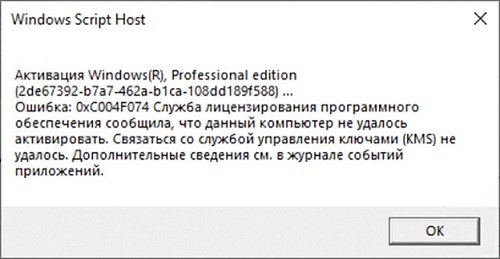
Активировать Windows 11 x64 можно ключом от x32. Разрядность системы не привязана к лицензии. Однако для каждой версии свой ключ продукта. Например, при переходе с Windows 11 Home (Домашняя) на Pro (Профессиональная) нужно купить новую лицензию.
Рассмотрим несколько способов активации Windows 11.
Ввод ключа продукта
Этот вариант используется пользователями, которые приобрели Windows 11 “в коробке” или купили активатор у партнера Microsoft. Ключ Activate Key представлен 25-значным кодом вида XXXXX-XXXXX-XXXXX-XXXXX-XXXXX.
У пробной версии также есть действующий ключ. Поэтому активация предусматривает замену на код для приобретенной ОС. Ключ пробной версии следует сохранить или записать. Также нельзя активировать Windows 11 домашнюю или профессиональную ключом от корпоративной версии.
Активация лицензии в 5 простых шагов
- Открыть меню “Пуск”.
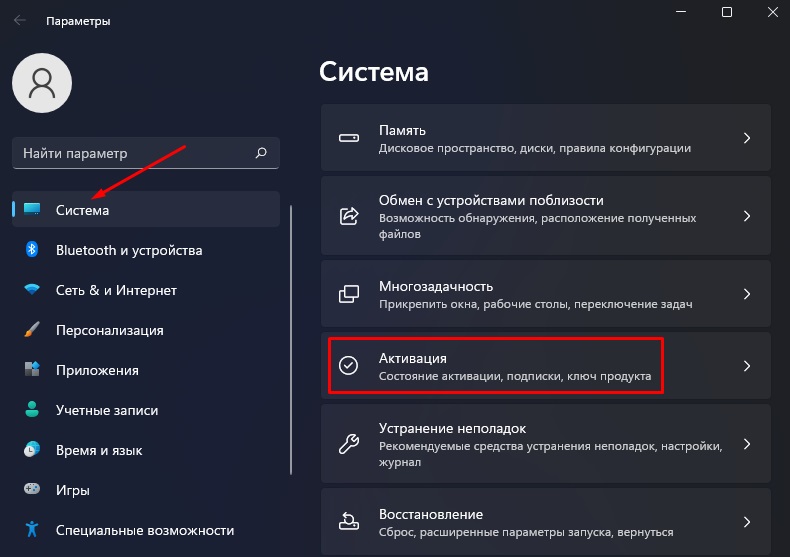
- Проследовать по разделам “Параметры” — “Система” — “Активация”.
- Кликнуть ЛКМ по кнопке напротив строки “Изменить ключ доступа”.
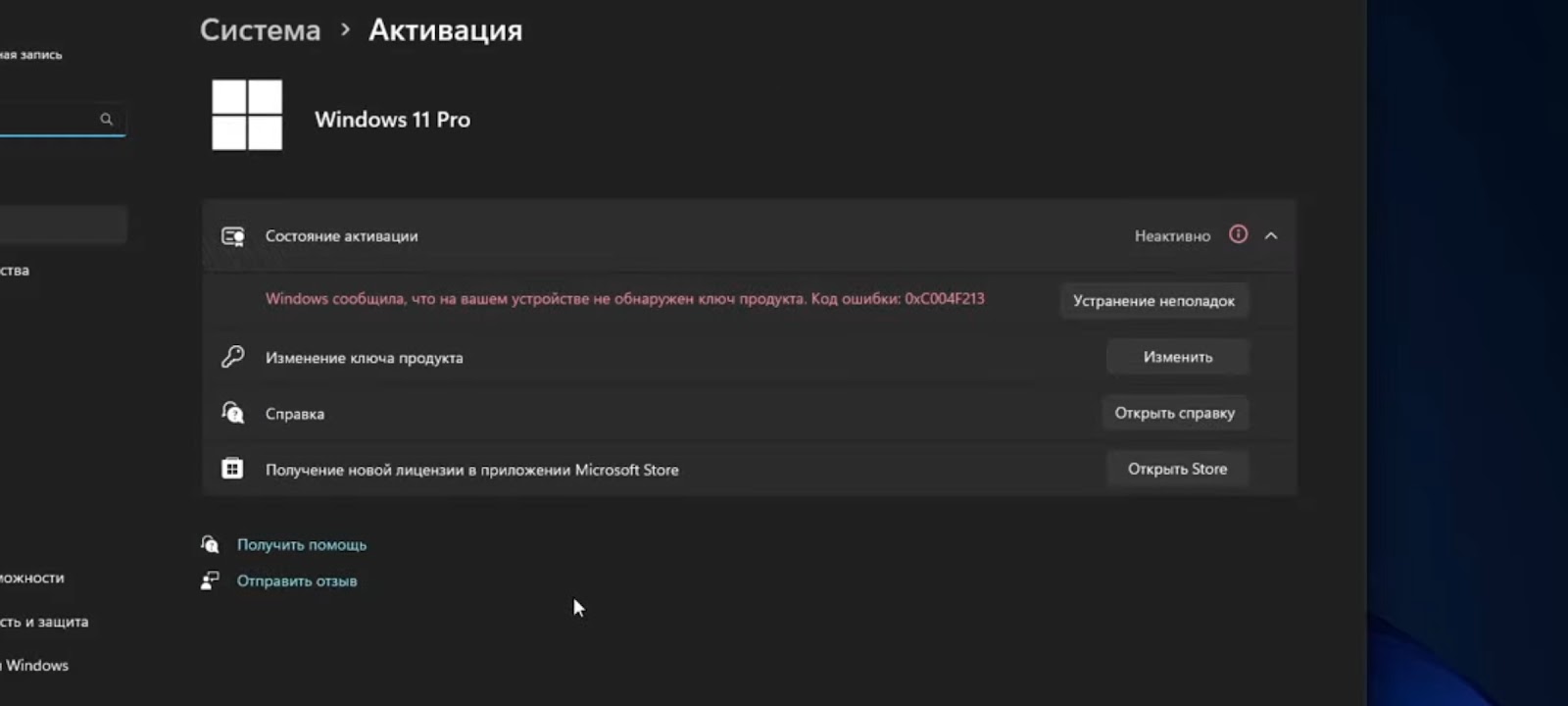
- Вставить 25-значный код “из коробки” или электронного письма от продавца.

- Нажать на “Изменить”.
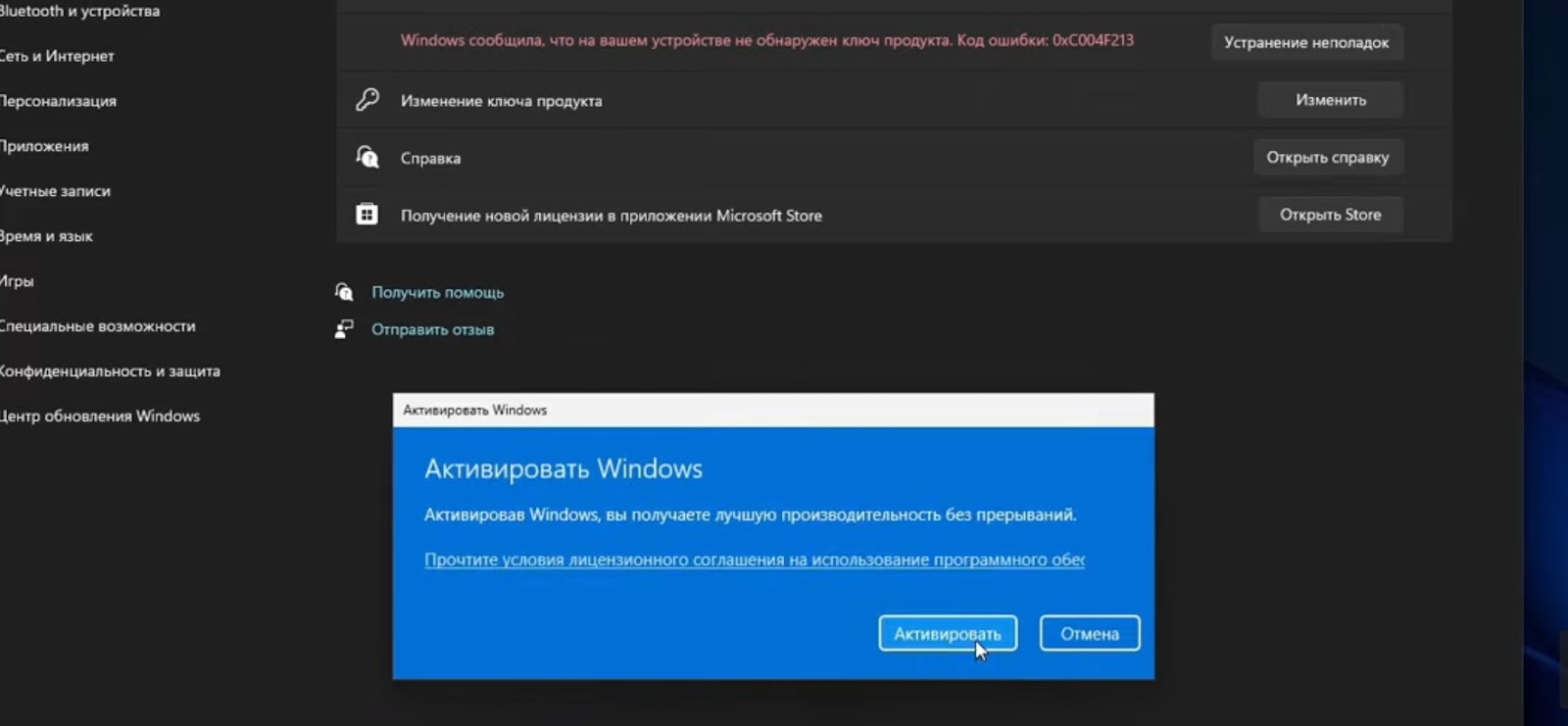
Нужно закрыть окно и повторно вернуться в раздел. При правильном вводе кода отобразится способ активации и новый ключ.
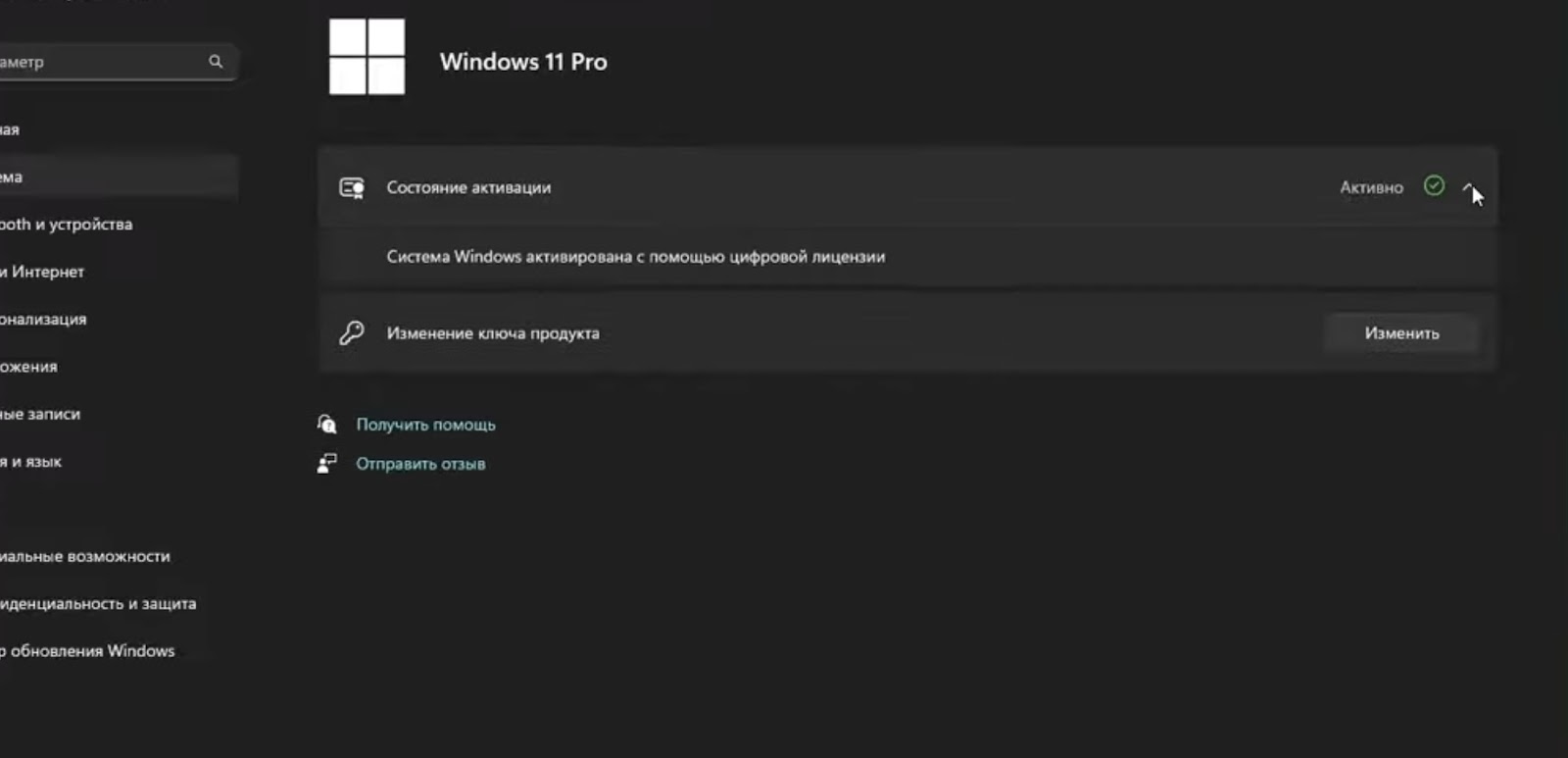
Активация Windows 11 через командную строку
Активация лицензии Windows 11 в CMD предусматривает ввод ключа продукта, но операция проходит проще — не нужно открывать несколько окон и вручную вводить ключ. Также командную строку можно использовать при неисправности мыши.
Порядок активации Windows в CMD:
- нажать одновременно кнопки Win+C для открытия поиска;
- в строке ввести cmd и запустить командную строку;
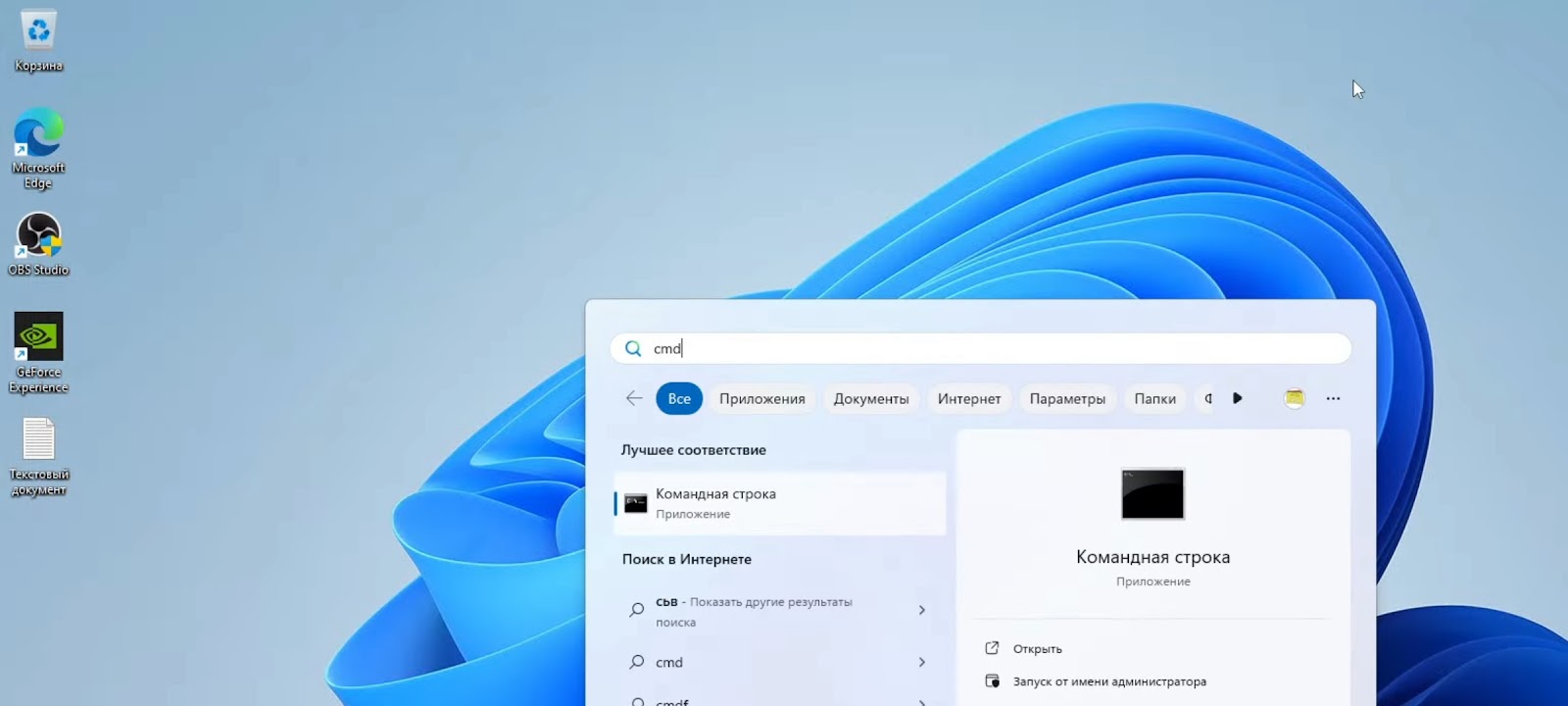
- в окне прописать команду slmgr /ipk XXXXX-XXXXX-XXXXX-XXXXX-XXXXX — появится уведомление о записи;
- далее скопировать и вставить slmgr /skms kms.diglboy.ir. с точкой в конце — запуск синхронизации с сервером Майкрософт;
- вставить строку slmgr /ato и дождаться оповещения об успешной операции.
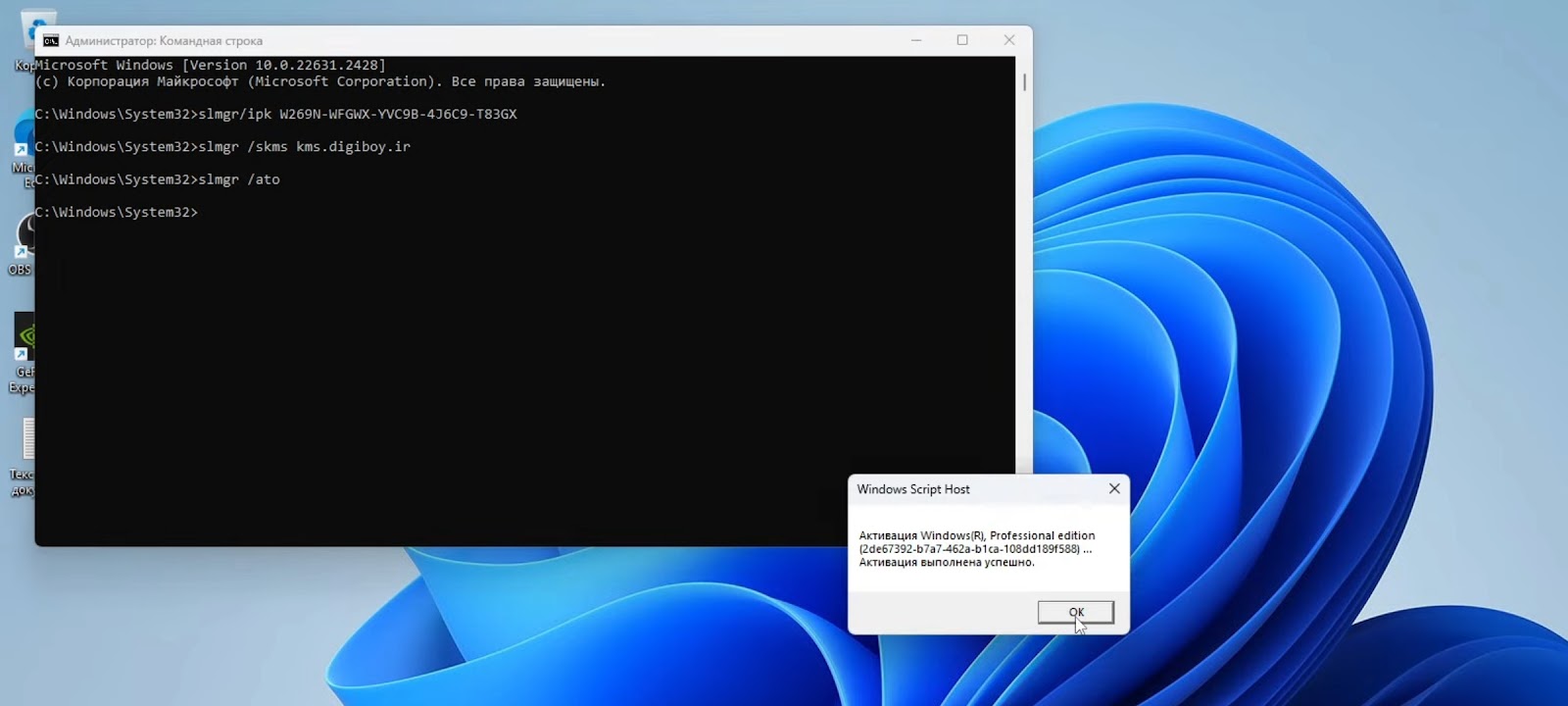
Специалисты Майкрософт на официальном сайте не рекомендует активацию через CMD. Проблема не в безопасности, а сложности. При неверном вводе происходит сбой или срабатывание иных команд. Поэтому стоит быть крайне внимательным при выборе данного способа.
Ключ продукта успешно изменен, Windows 11 активирована. Нужно перезапустить ПК.
Активация Windows 11 через цифровую лицензию
Этот способ предусматривает автоматическую активацию через сервер после покупки License Key в магазине Microsoft Store ОС, либо обновлении с предыдущей версии. Чтобы получить лицензию, достаточно с ПК войти в аккаунт Microsoft и приобрести систему в магазине.
Вниамние! Необходимо купить лицензию, которая соответствует версии установленной ОС Windows.
Через некоторое время на экране появится оповещение о перезагрузке устройства. При новом запуске система активируется.
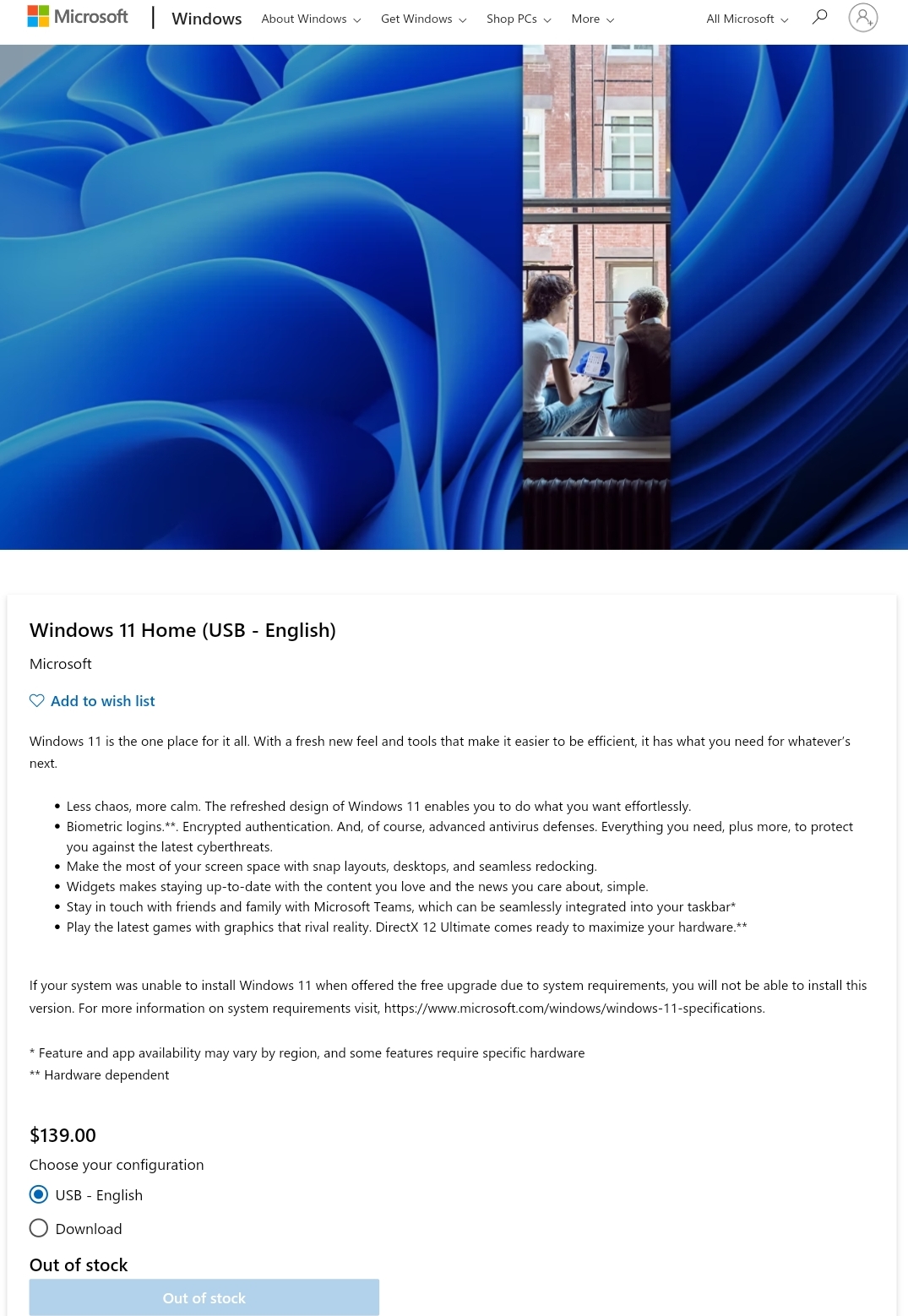
Аналогичный процесс происходит при обновлении ОС. Перезапускать ПК придется дважды — после установки новых пакетов и активации.
С технической стороны цифровая активация Windows 11 проходит, как и при цифровой активации 10 версии:
- пользователь входит в аккаунт и синхронизируется с серверами Microsoft;
- установленная ОС проверяется на подлинность и соответствие версии, для которой куплена лицензия;
- на устройство пользователя загружаются системные файлы, содержащие информацию о цифровой лицензии;
- устройство пользователя активируется и обновляется.
После успешной активации систему необходимо перезагрузить.
Как проверить результат активации Windows 11?
Для просмотра текущего состояния лицензии сразу после перезагрузки и включения ПК необходимо зайти в параметры системы. В разделе “Активация” будет указан тип, привязка к аккаунту Microsoft.
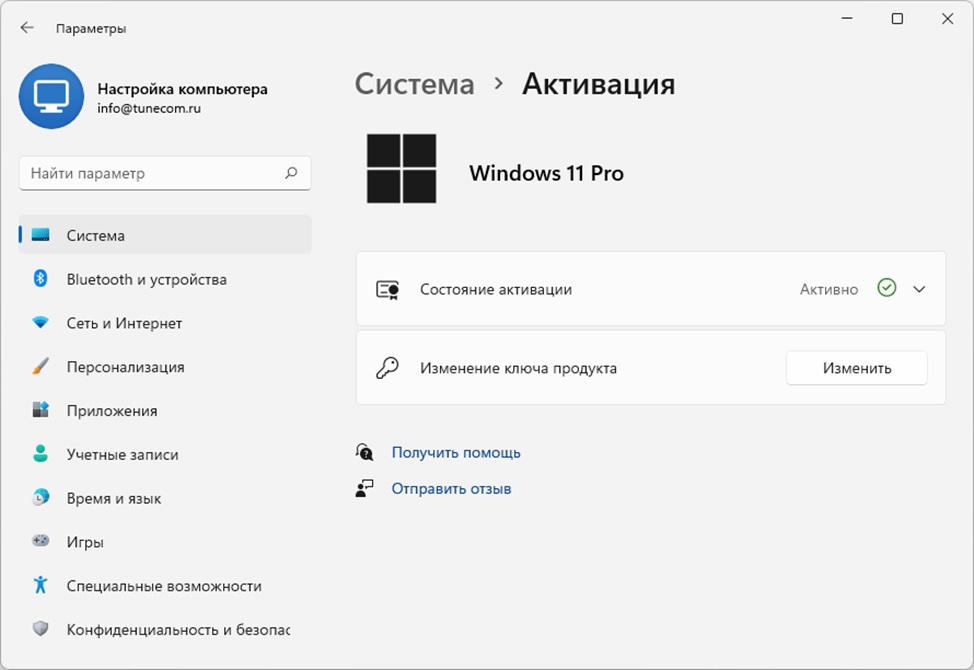
Если присутствует ключ и нет никакой информации — действует пробная версия и активация не удалась. Нужно решить проблемы и повторить операцию.
У активированной ОС ключом с неограниченным сроком действия есть существенное преимущество: вы навсегда можете забыть о необходимости продления лицензии.
Почему не прошла активация?
При наличии технических проблем система выдает общую ошибку 0xC004F074. Она лишь указывает на сбои, не уточняя неполадку. Причин неудачной активации может быть несколько:
- недействителен 25-значный код — Activation Key подделан или уже использован для другого устройства;
- пропало интернет-соединение при использовании электронной лицензии;
- в процессе длительной подготовки произошел автовыход из аккаунта по таймингу;
- у активного пользователя нет прав администратора ПК.
Также ошибка появляется при рассмотренных в начале статьи случаях: ОС уже активирована или отличается версия продукта и ключа Activation Key.
При проблемах с интернетом требуется восстановить синхронизацию с удаленным сервером. А при приобретении неподходящего ключа стоит обратиться к поставщику.
После решения проблемы необходимо повторно активировать Microsoft Windows 11 на ноутбуке или компьютере.
Восстановление активированной Windows 11
При неполадках комплектующих или изменении конфигурации ПК нарушается работа системы. Windows 11 потребует повторной активации.
Если на ПК присутствовала корпоративная OEM-версия Windows, за восстановлением нужно обратиться в организацию, которая устанавливала систему.
Переустановка Windows 11
Если нарушена работа системных файлов из-за вредоносного ПО, потребуется повторная установка Windows 11. В памяти устройства сохраняются утилиты, отвечающие за лицензию, если они не уничтожены вирусами. Нужно действовать по инструкции:
- при запуске по коду ввести ключ доступа в процессе установки;
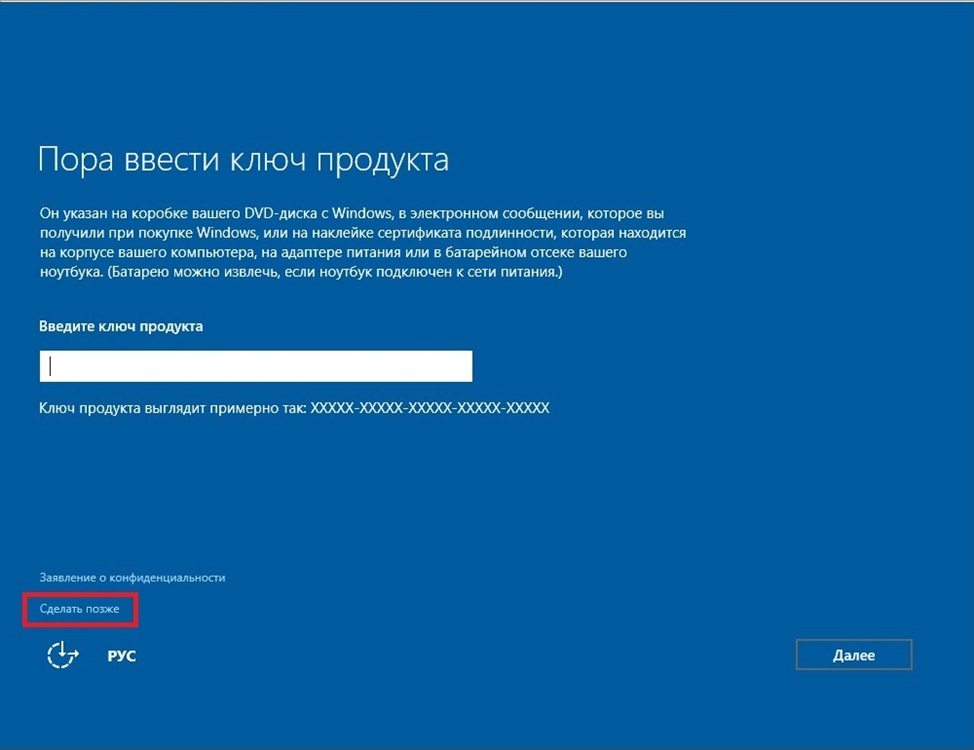
- при использовании цифрового ключа после переустановки проверить лицензию;
- при отсутствии лицензии войти в аккаунт Майкрософт и запустить повторную установку.
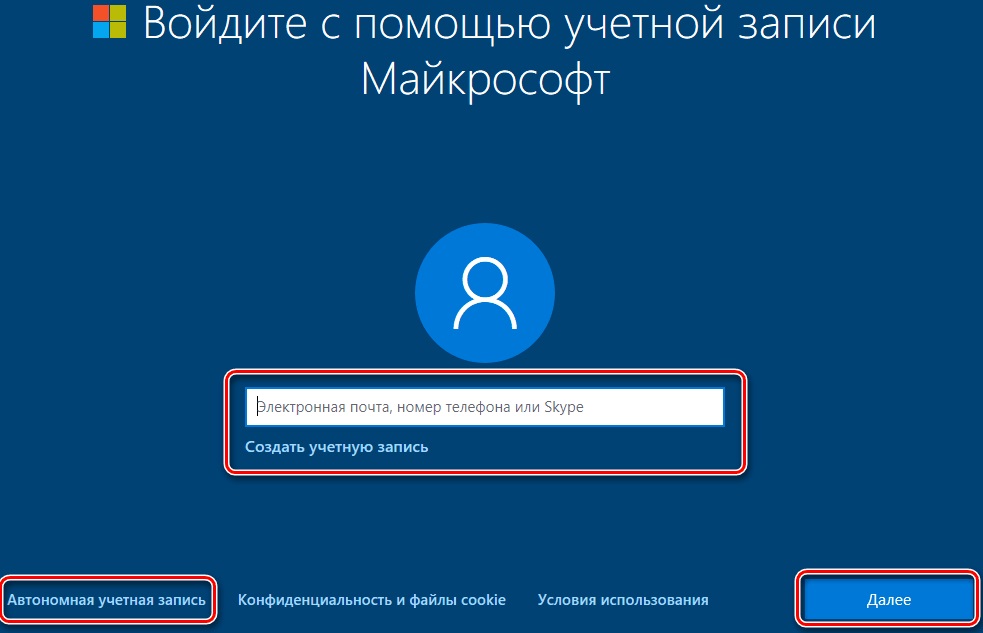
В последнем случае процесс пойдет быстрее и по завершении Windows 11 уже активируется.
Внимание! Если ПК передавался в сервис, стоит уточнить, были ли работы с “железом”. После замены комплектующих лицензия не восстанавливается, нужно использовать метод ниже.
Активация после замены комплектующих
После изменения конфигурации устройства теряются системные данные. Лицензия не сохраняется и нужно повторить стандартную активацию:
- Использовать ключ продукта Activated Key, выданный при покупке Windows 11.
- Получить цифровую лицензию через аккаунт Microsoft.
- Приобрести лицензионный код, если прошлая ОС предустановлена.
Активировать ключ Windows 11 можно описанными выше способами для новой ОС.
Если на старом устройстве ОС не отключена, активация возможна только через аккаунт. Microsoft не знает о замене комплектующих и не разрешает одновременную работу на нескольких устройствах. Система привязки к аккаунту действует в целях защиты продукта при утере ключа активации.
Активация на новом устройстве
Если аккаунт по каким-либо причинам отсутствует, можно активировать Windows 11 на новом ПК по ключу. Сначала деактивируется лицензия на старом устройстве. Нужно ввести код пробной версии. После система будет деактивирована, и можно получить лицензию для нового устройства без интернета.
В остальных случаях можно активировать систему Windows 11 на новом устройстве через сервер Майкрософт. Лицензия на старом ПК автоматически деактивируется.
Заключение
Разобрав порядок получения лицензии, можно самостоятельно активировать Windows 11 по ключу без помощи специалиста. А используя профиль Microsoft, можно защитить систему и восстановить после переустановки или замены железа.
В этой публикации, друзья, рассмотрим, как активировать Windows 11. И рассмотрим этот вопрос всесторонне – где взять лицензионный ключ для этой операционной системы, сколько он стоит в зависимости от типа лицензии, какой тип лицензии лучше выбрать, как непосредственно выполнить активацию. Мы поговорим о выполнении активации впервые и о восстановлении активации, что может потребоваться при смене комплектующих компьютера в случае с OEM-лицензией или при переносе лицензии на новый компьютер в случае с Retail-лицензией. Ещё будем говорить об устранении неполадок при активации. И также вскользь затронем тему бесплатного использования Windows 11. Поехали…
Друзья, со старта рассмотрим вопрос получения лицензии на Windows 11. Но даже если лицензионный ключ для этой операционной системы у вас уже имеется, возможно, приведённая информация не будет лишней для вас на будущее. Для активации Windows 11 нам потребуется лицензионный ключ, где его взять, если его нет? Windows 11 активируется ключами от Windows 10 или более ранних версий Windows. Для новой операционной системы есть и свои ключи, но это ключи не всех, а лишь отдельных типов лицензий, и они стоят дороже, чем ключи к ранним версиям Windows. В покупке более дорогих ключей конкретно для Windows 11 нет совершенно никакой необходимости, можно купить ключ, например, к Windows 10 и активировать им Windows 11.
В общем же Windows 11 подчиняется устоявшейся политике лицензирования современных Windows. Для новой операционной системы существуют корпоративные и специфические лицензии, в обычном же пользовательском секторе это две стандартные лицензии — Retail и OEM. Retail — это лицензия без каких-либо ограничений в плане целевого использования операционных систем от Microsoft, которую можно переносить с одного компьютерного устройства на другое. OEM – это ограниченная лицензия, она может либо поставляться вместе с компьютерными устройствами от OEM-производителей, и тогда Windows можно использовать для каких-угодно целей, либо приобретаться отдельно у розничных продавцов, но тогда Windows нельзя использовать для коммерции, а лишь для личных целей. В любом случае ключ OEM-лицензии может быть использован только для одного компьютерного устройства, где им выполнена активация впервые. Ключ такой лицензии нельзя перенести на другой компьютер, ключ навечно привязывается к конфигурации компьютера, и при замене базовых комплектующих активацию, возможно, потребуется восстановить. Больше информации о лицензиях Windows, друзья, смотрите в статье «Виды лицензий Windows».
Об ограничениях OEM-лицензии, если вы её не купили изначально вместе с OEM-компьютером не стоит заморачиваться, если, конечно, вы не собираетесь использовать компьютер в публичном месте ведения предпринимательской деятельности. А тот нюанс, что OEM-ключом нельзя активировать другой компьютер, если исходный компьютер выйдет из строя или продастся, с лихвой покрываются стоимостью OEM-лицензии. Такую лицензию можно купить только у розничных продавцов, и у отдельных из них она стоит очень дёшево — до $20, а то и ещё дешевле. Хороший пример, где ключи OEM-лицензии стоят дешевле некуда – регулярно проводимые промоакции наших магазинов-партнёров. В рамках таких промо OEM-ключ на Windows 10 Professional, которым можно активировать Windows 11 Professional, можно приобрести за $7 с небольшим.
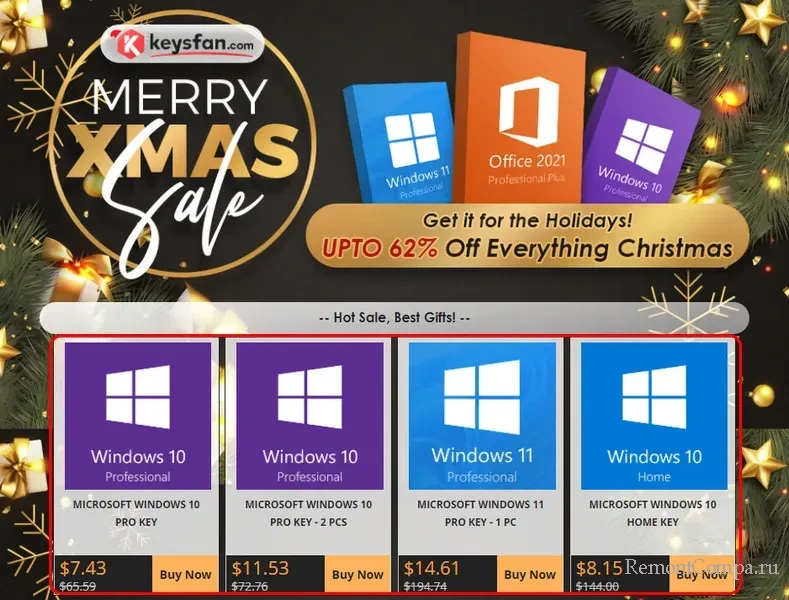
Тогда как на сайте Microsoft неограниченная Retail-лицензия на Windows 10, которой можно активировать Windows 11, стоит немыслимых для простого человека денег:
- В редакции «Домашняя» (Home) — $199,
- В редакции «Профессиональная» (Professional) — $289,
- В редакции «Профессиональная для рабочих станций» (Pro for WorkStations) — $439.
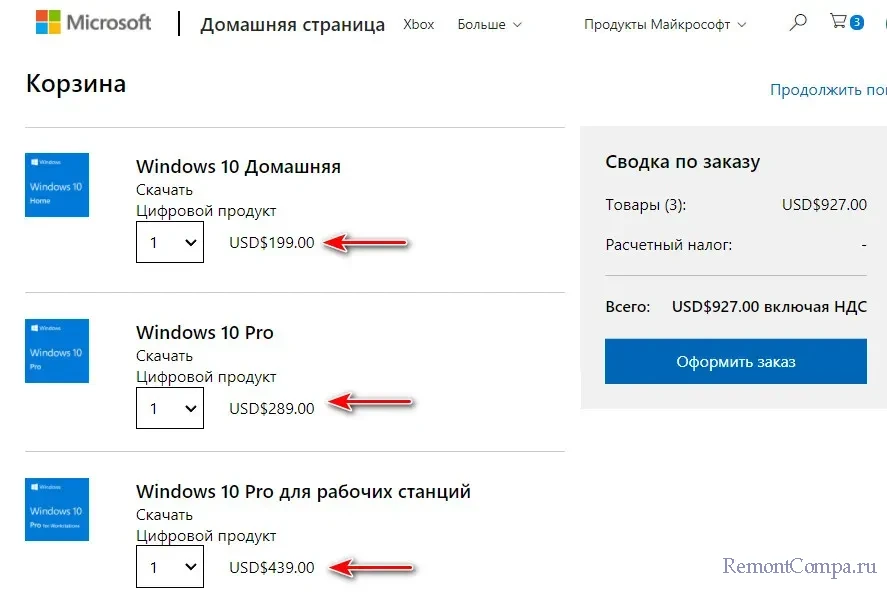
Т.е., друзья, потенциально за цену одного ключа Retail-лицензии можно купить более сорока ключей OEM-лицензии. Так что нюанс с привязкой OEM-лицензии к одному компьютеру отпадает. Если вы используете компьютер в личных целях, очевидно, лучше купить недорогую OEM-лицензию. Но если для коммерции, то покупать нужно либо Retail-лицензию, либо рассмотреть варианты корпоративной.
{banner_google1}
Итого: для коммерции покупаем только Retail-лицензию, можно цифровую на сайте самой Microsoft (Windows 10 Home или Windows 10 Pro). А можно поискать в интернет-магазинах коробочную (Box) версию Retail-лицензии, но внимательно читаем описание продукта или уточняем у продавца, чтобы по ошибке не приобрести OEM-лицензию.
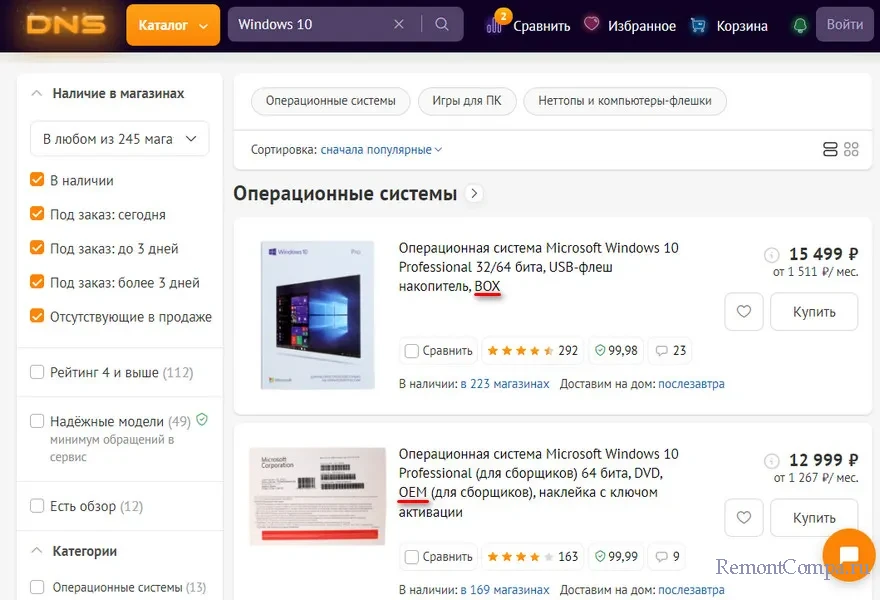
Выбирая лицензию для коммерции, можно сравнить стоимость Retail-лицензии со стоимостью корпоративных лицензий, такие могут быть выгоднее по цене при покупке сразу на несколько компьютеров, поставляться по подписке и т.п. Корпоративные лицензии можно приобрести у официальных партнёров Microsoft, их перечень можно получить на сайте Microsoft в специальном разделе, указав наше местоположение. Ну или можно просто поискать продавцов корпоративных лицензий в Интернете. Если же компьютер не будет участвовать в публичной коммерции, можно обойтись OEM-лицензией. Повторюсь, такую дешевле всего купить у наших партнёров – гонконгских интернет-магазинов в рамках промоакций. О таких промо мы регулярно публикуем посты, юзайте тег «Ключи активации» и смотрите свежую публикацию о свежем промо.
Друзья, если вы не определились с Windows 11, будете вы работать с ней или нет, можете временно попользоваться ею бесплатно без активации. Как бесплатно использовать новую операционную систему, смотрим в статье сайта «Как получить Windows 11 бесплатно».
{banner_google1}
Итак, ключ лицензии Windows 11 у нас есть, давайте активируем им операционную систему. Открываем приложение «Параметры», в первом разделе «Система» в числе основных сведений у нас значится, что система Windows не активирована. Кликаем «Активировать сейчас».
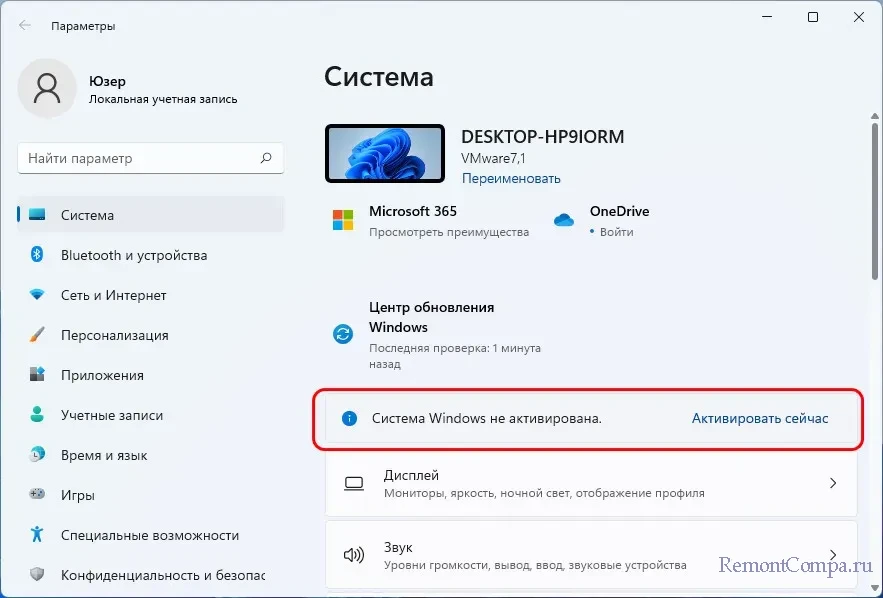
Попадаем в подраздел «Активация», и здесь в графе «Изменение ключа продукта» жмём «Изменить».
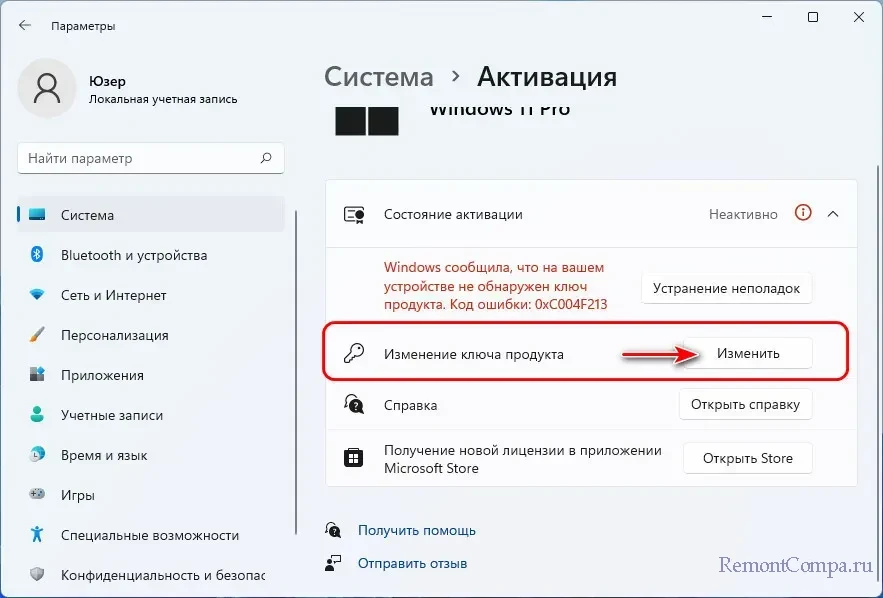
Вводим ключ лицензии. Жмём «Далее».
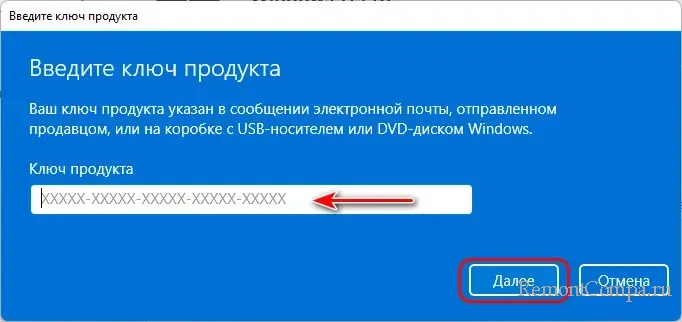
Жмём «Активировать» и в идеале получаем отчёт о том, что операционная система активирована.
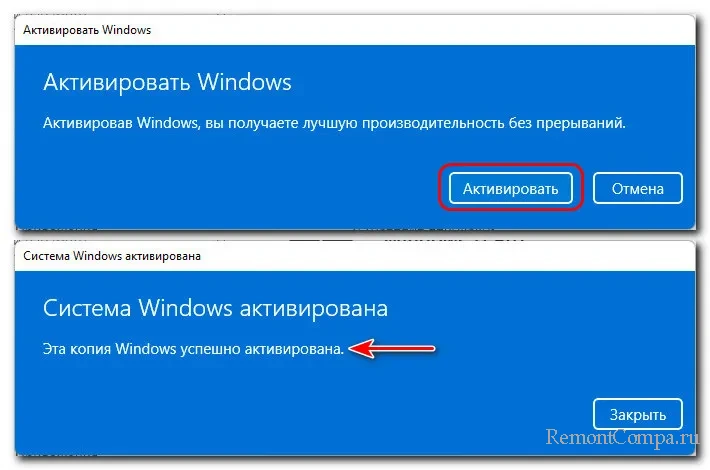
Восстановление активации при переустановке Windows 11 в большинстве случаев будет происходить автоматически. Для этой операционной системы лицензии будут в основном цифровые (цифровые разрешения). Это корпоративные лицензии, OEM-лицензии отдельно от OEM-устройств, сама компания Microsoft продаёт на своём сайте цифровую Retail-лицензию цифрового формата, цифровую Retail-лицензию продают розничные продавцы, в цифровую лицензию конвертируются коробочные или OEM-лицензии ранних версий Windows в процессе обновления до Windows 10 или Windows 11. Цифровая лицензия привязывается к оборудованию наших компьютеров и к нашей учётной записи Microsoft. После переустановки Windows 11 цифровая лицензия автоматически восстанавливается при подключении к Интернету, нам ничего делать не нужно. Не нужно ничего делать также в случае переустановки Windows 11 на OEM-компьютере – компьютере, приобретённом с предустановленной OEM-лицензией. Такая вшита в BIOS компьютера и подтягивается прямо в процессе новой установки Windows 11.
{banner_google1}
Но могут быть случаи, когда активация не восстановится автоматически, и нам нужно будет восстановить её самим. Например, если у вас на Windows 11 будет лицензия не цифровая. В таком случае вы можете с помощью лицензионного ключа активировать Windows 11 по новой, как это делали впервые, и как рассмотрено в предыдущем разделе статьи. Иные примеры — если у вас OEM-лицензия не активировалась или слетела вследствие замены каких-то компонентов компьютера, либо вы хотите перенести цифровую лицензию на другой компьютер. В таких случаях необходимо поступить следующим образом. В приложении «Параметры» переходим к активации.
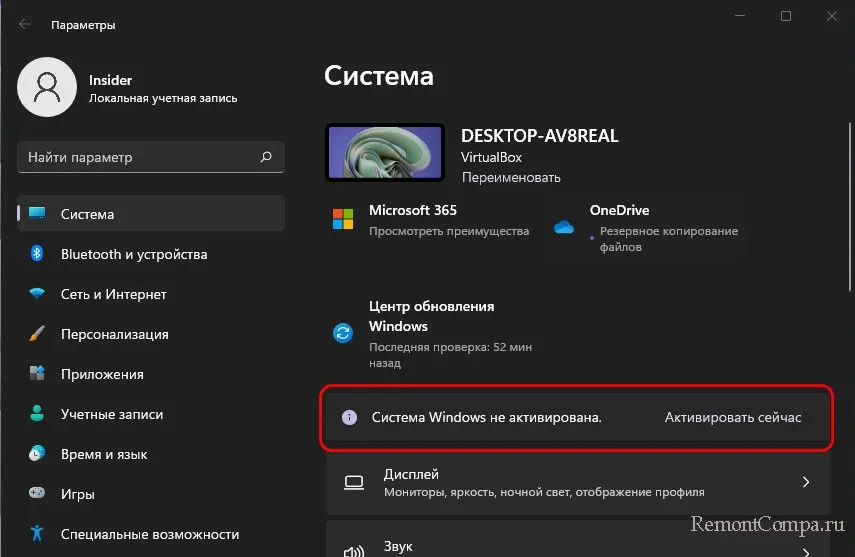
Жмём «Устранение неполадок».
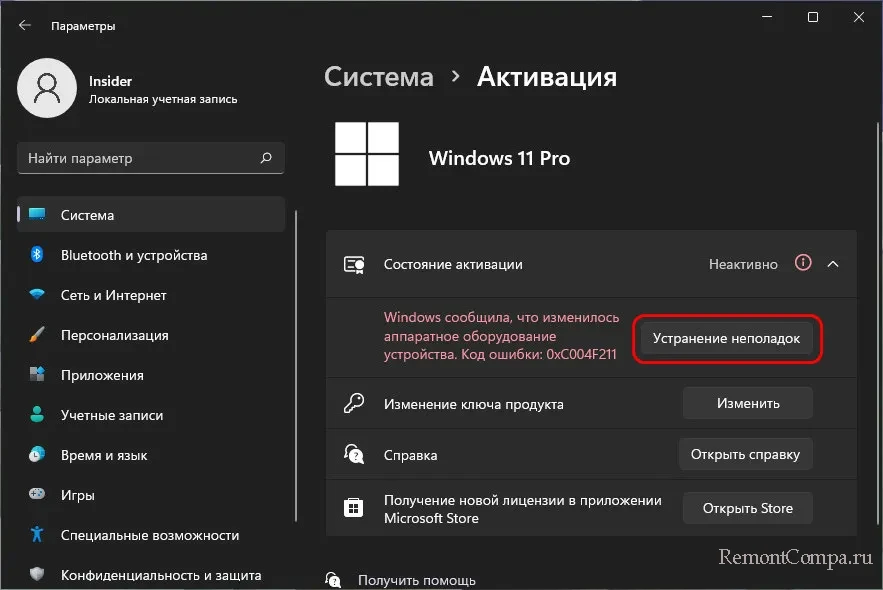
Кликаем «На этом устройстве недавно были изменены аппаратные компоненты».
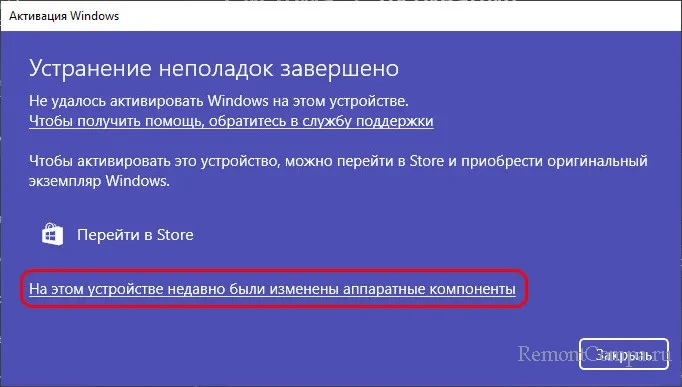
Выполняем авторизацию в учётной записи Microsoft.
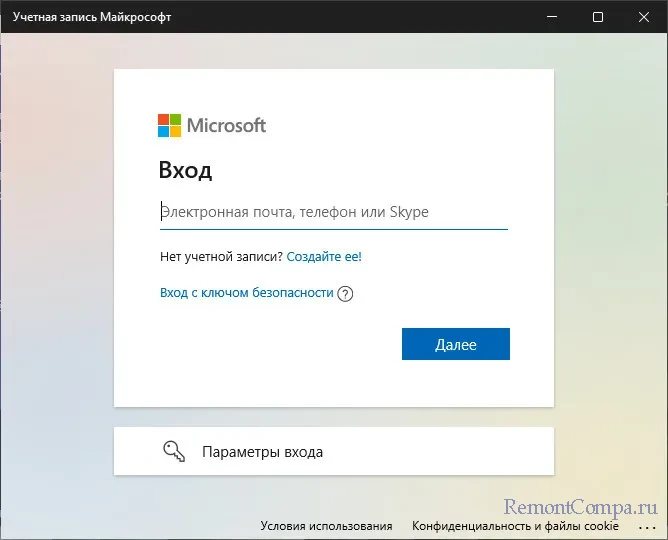
После чего нам будет предложен список наших компьютерных устройств, мы выбираем используемое сейчас и кликаем для него кнопку «Активировать».
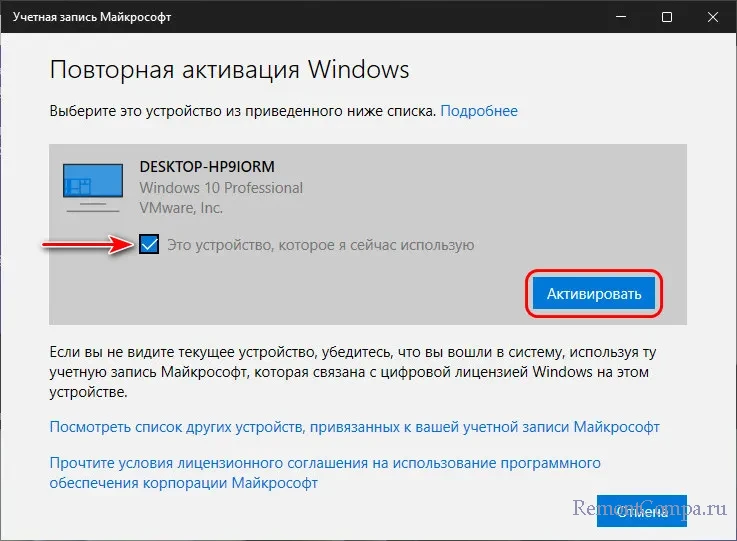
Далее в идеале происходит активация, и мы получаем сообщение об успешном её выполнении.
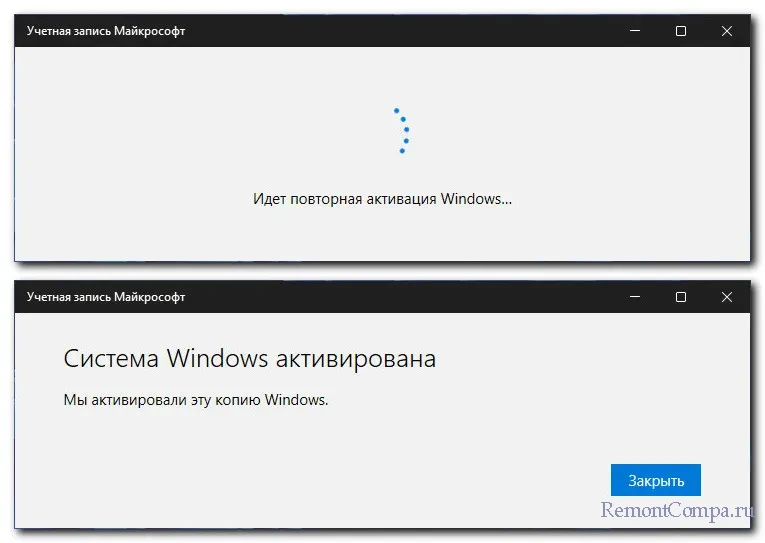
И видим в состоянии активации, что у нас она выполнена, в данном случае с помощью цифровой лицензии.
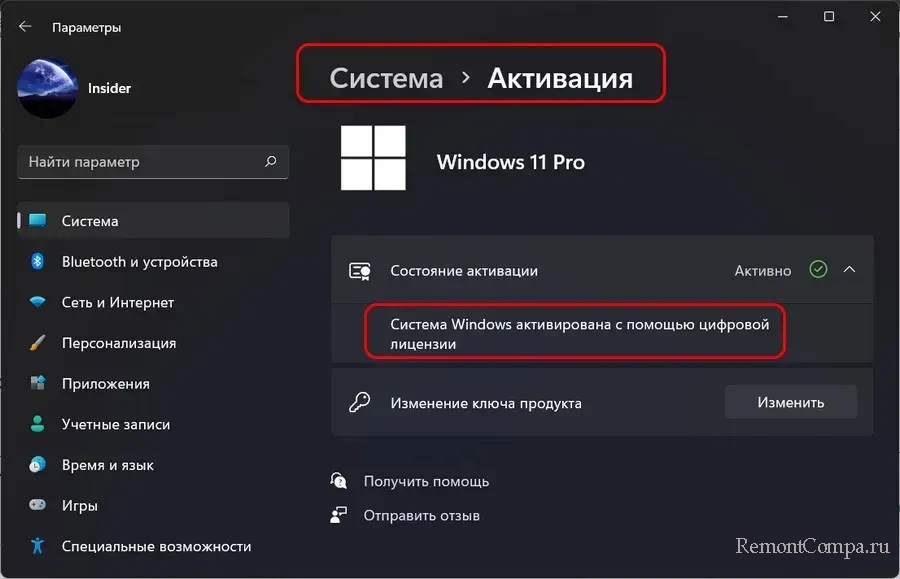
Но, друзья, если вы хотите без проблем перенести цифровую лицензию на другой компьютер, желательно, чтобы эта лицензия у вас была привязана к учётной записи Microsoft. Т.е. на первичном компьютере, где эта лицензия использовалась, вы должны авторизоваться в Windows с помощью учётной записи Microsoft, чтобы к ней прицепился цифровой ключ.
Друзья, если у вас слетела активация из-за каких-то сбоев, пробуйте её восстановить через системное устранение неполадок. В приложении «Параметры» Windows 11 в разделе активации жмём «Устранение неполадок».
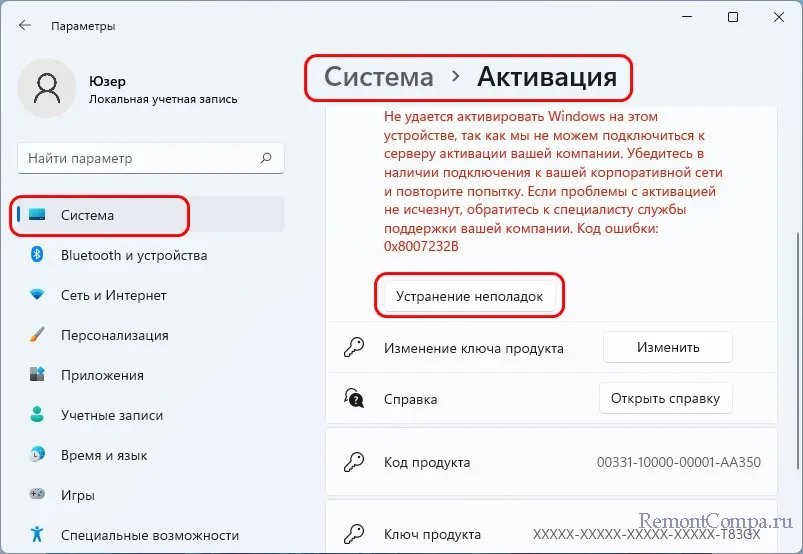
Если ваша лицензия будет найдена, жмите «Активировать Windows».
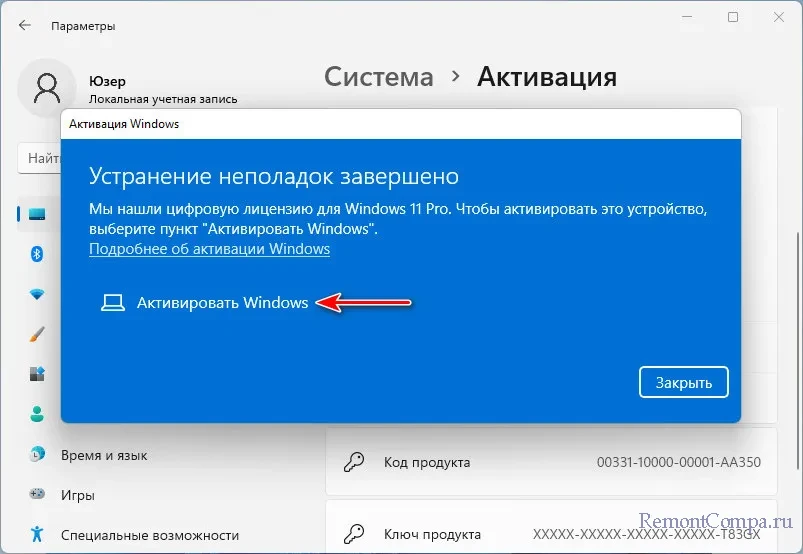
Во всех остальных случаях, в частности, если у вас не проходит OEM-лицензия после смены комплектующих компьютера, при этом рассмотренное выше восстановление не помогает, обращайтесь в поддержку Microsoft по телефону.
Официально приобрести лицензию для операционной системы Windows у компании Microsoft из России нельзя. Поэтому важно знать, как активировать Windows, используя альтернативные способы.
Зачем активировать
Статус активации
Как активировать
Убрать уведомление без ключа
Главное
Зачем активировать
Статус активации
Как активировать
Убрать уведомление без ключа
Главное
Многие из рассмотренных нами вариантов считаются легальными, и в результате пользователь получает вполне лицензионную систему. Сейчас мы расскажем о том, как активировать Windows быстро и без проблем.
Зачем нужно активировать Windows
Некоторые пользователи считают, что активировать Windows вовсе не обязательно, поскольку из заметных ограничений только невозможность персонализировать систему: изменить цветовую схему, сменить обои, настроить панель задач. Однако все не совсем так. Вот почему стоит активировать Windows:
- можно будет настраивать внешний вид ОС;
- появится возможность использовать все возможности учетной записи;
- можно пользоваться продуктами Microsoft Office;
- не будет проблем с системными обновлениями;
- можно будет получить все возможности техподдержки в любой стране.
У неактивированной версии Windows имеется ряд существенных недостатков:
- ОС не получает обновления, что негативно сказывается в дальнейшем на ее работоспособности и безопасности;
- неактивированная копия Windows не может нормально работать с другими продуктами Microsoft — например, с Microsoft Office;
- windows без активации может некорректно работать с учетной записью пользователя, что в итоге повлияет на общую работоспособность системы.
Как проверить статус активации Windows
Если вы точно не знаете, активирована ли ваша копия Windows, можно проверить это при помощи системных инструментов, причем использовать сразу несколько способов.
Через «Параметры» Windows
Это самый простой и действенный способ: достаточно нажать на клавиатуре сочетание «Win+I». Искомая информация будет расположена в разделе «Главная». Там будет плитка с информацией о том, что для персонализации компьютера требуется активировать Windows. Если такой надписи нет, то система может оказаться уже активированной. Для точной проверки можно использовать следующий способ.

С помощью командной строки
Этот вариант немного сложнее, но позволяет получить стопроцентно достоверную информацию о статусе активации системы. Он работает в разных версиях Windows, начиная с седьмой. Для проверки статуса активации нужно сделать следующее:
-
щелкните правой кнопкой мыши по иконке «Пуск» и выберите пункт «Терминал (Администратор)». Для Windows 10 будет «Командная строка (Администратор)»;

-
в терминале введите команду «slmgr /dli» и нажмите «Enter»;

-
появится окошко, в котором будет написано, что состояние лицензии Windows находится в статусе уведомления в том случае, если у вас нет активации.

Есть еще один простой вариант проверки наличия активации: посмотрите на правый нижний угол экрана. Если там будет полупрозрачное сообщение о том, что Windows не активирована, можно приступать к процессу активации.
Как активировать Windows на компьютере или ноутбуке
Теперь нужно подробнее рассмотреть все возможности активации Windows на ПК или ноутбуке. Класс устройства не играет здесь никакой роли, поэтому инструкции будут актуальны как для десктопов, так и для лэптопов.
Через командную строку
Речь идет об использовании уже имеющегося ключа, определенного сервера активации и командной строки или терминала Windows. Ключ вы должны купить или найти самостоятельно и использовать для активации Windows при помощи серверов kms.digiboy.ir, kms.xspace.in или zh.us.to.
Этот способ почти легальный, поскольку используются официальные серверы активации. Он позволяет получить почти лицензионную копию Windows и подходит для Windows 7, Windows 8, Windows 8.1, Windows 10 и Windows 11. Инструкция для этого способа выглядит так:
-
щелкните правой кнопкой мыши по кнопке «Пуск» и выберите «Терминал Windows (Администратор) для Windows 11 или “Командная строка (Администратор)” для Windows 10;

-
в терминале введите команду вида «slmgr /ipk ключ-от-вашей-редакции-windows» и нажмите кнопку «Enter». Вводить ключ нужно только в верхнем регистре, то есть заглавными буквами;

-
затем введите команду для активации ключа на определенном сервере — она выглядит как «slmgr /skms адрес-сервера» и не забудьте нажать «Enter»;

-
осталось только ввести команду «slmgr /ato» для завершения процесса.

Если все было сделано правильно, то операционная система активируется без каких-либо проблем. Если не получилось — попробуйте поменять серверы активации на один из тех, что указаны выше.
Ввод ключа в «Параметрах» Windows
Также для активации Windows можно просто ввести ключ в соответствующей строке в параметрах Windows. Но сначала этот ключ нужно будет купить или где-нибудь найти. Алгоритм действий будет таким:
-
в Windows нажмите сочетание клавиш «Win+I», в параметрах щелкните «Система» и перейдите в раздел «О системе»;

-
затем выберите пункт «Ключ продукта и активация»;

-
скорее всего, у вас уже установлен так называемый «пробный» ключ, так что нажмите на кнопку «Изменить»;

-
введите полученный вами ранее ключ в соответствующую строку — все символы должны вписываться только в верхнем регистре — и затем нажмите «Далее».

После проверки ключа на сервере система выдаст сообщение о том, что Windows была успешно активирована. Этот способ подойдет тем, кто не особенно любит работать с терминалом.
Можно ли активировать Windows и убрать уведомление без ключа
Если у вас нет ключа продукта, но активировать вашу копию нужно, то можно попробовать использовать активаторы.
- Для Windows 10 и 11 наиболее эффективным является KMS Activator — он подставляет свободный VL-ключ в систему и затем активирует ее через серверы KMS.
- Если вам нужно активировать Windows 7, то лучше всего использовать Windows 7 Loader by DAZ. Он активирует систему на основе таблицы SLIC и учитывает установленное железо — поэтому активация не слетает.
Если же вам просто надоело уведомление о том, что система не активирована, его можно убрать безо всякой активации: для этого нужно использовать небольшую бесплатную программу Universal Watermark Disable. Инструкция выглядит так:
-
перейдите на официальный сайт программы, скачайте ее и распакуйте архив в любую папку, а затем запустите исполняемый файл;

-
в открывшемся небольшом окне программы щелкните по кнопке «Install» — после этого сеанс будет завершен.

После повторного входа в систему никакого уведомления на рабочем столе уже не будет. Это вариант для тех, кого устраивает неактивированная копия Windows, но раздражает постоянное сообщение на рабочем столе.
Главное о том, как активировать Windows
Подведем итоги и выделим, что нужно запомнить об активации Windows на компьютерах в 2025 году.
- Неактивированная версия Windows имеет ряд ограничений, которые связаны не только с внешним видом операционной системы; например, продукты Microsoft Office на такой системе могут работать некорректно или не работать вообще.
- Проверить статус активации ОС можно в параметрах системы или при помощи командной строки.
- Активировать ОС можно через те же «Параметры» или через командную строку — раньше был также доступен вариант с активацией по телефону, но сейчас он не работает.
- В любом случае для активации потребуется лицензионный ключ.
- Если у вас нет ключа, можете воспользоваться известными активаторами Windows.
- Если вам не нужна активация, а просто раздражает постоянное сообщение на рабочем столе, вам поможет небольшая бесплатная программа Universal Watermark Disable.
